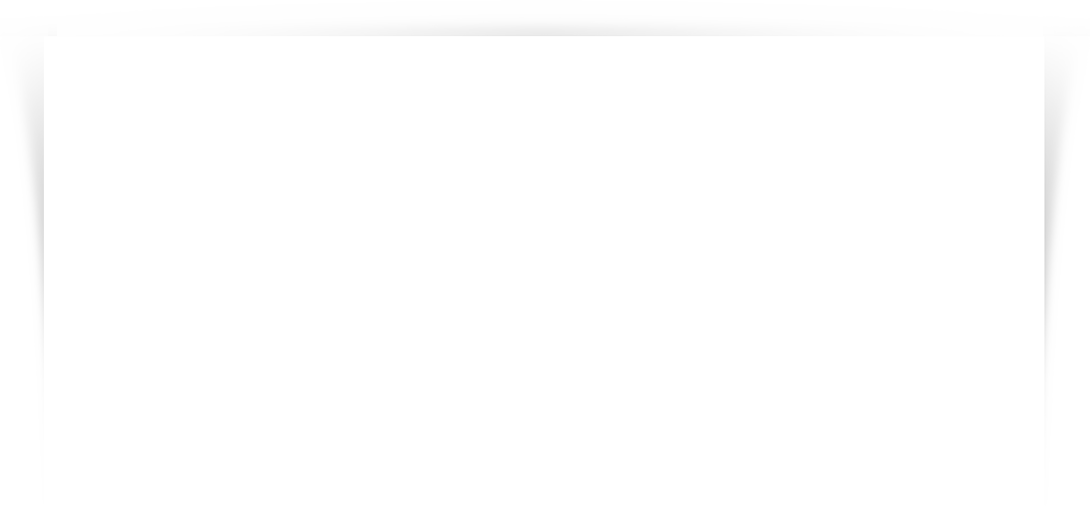
הוראות שימוש והפעלה תקליטורי נגן ל : ם מי דג
הוראות שימוש והפעלה
לנגן תקליטורי ™Blu-ray
דגמים:
HT-D5100K
HT-D5130K
HT-D5150K
יבוא ושיווק :סמ-ליין בע"מ ,רח' גרניט ,12ק .אריה פתח תקווה.
שרות לקוחות ,03-9254812 :מוקד מרכזי1-800-26-11-26 :
www.miniline.com/samsung
2
לקוחות יקרים!
תודה על שרכשתם את הנגן המעולה מתוצרת .SAMSUNG
אנו בטוחים שהנגן המודרני העשוי מחומרים באיכות הגבוהה ביותר ,יענה באופן מרבי
על דרישותיכם.
הנגן נוח וקל לשימוש והפעלה ,אולם חשוב לקרוא את ההוראות המופיעות בחוברת זו
על מנת להפיק את התוצאות הטובות ביותר.
בברכה
סמ-ליין בע"מ
היבואן אינו אחראי לכל נזק לגוף ולרכוש שייגרם עקב התקנה לא נכונה ושימוש בלתי
תקני במוצר.
היבואן לא יישא באחריות לכל אי דיוקים בחוברת זו הנובעים משגיאות דפוס וכתיב.
האיורים בחוברת משמשים לצורך המחשה בלבד.
היצרן שומר לעצמו את הזכות להכניס שינויים ושיפורים במוצר בהתאם לצורך ,מבלי
לפגוע בתכונות הבטיחות ובביצועי המוצר.
השלכה נכונה של סוללות
סימול זה על הסוללה ,חוברת ההוראות או האריזה משמעו שאין להשליך
את הסוללות במוצר זה ביחד עם האשפה הביתית בסוף חיי השירות
שלהן .הסימולים הכימיים Hg, Cdאו Pbמציינים ,אם סומנו ,שהסוללה
מכילה כספית ,קדמיום או עופרת מעל ערכי הייחוס בהנחיית האיחוד
האירופי .2006/66חומרים אלה עלולים להזיק לבני אדם או לסביבה
כשהסוללות אינן מושלכות בהתאם לתקנות.
להגנה על משאבים טבעיים ולקידום שימוש חוזר בחומרים ,אנא הפרידו
סוללות מסוגי אשפה אחרים והביאו אותן למרכז המחזור המתאים.
השלכה נכונה של מוצר חשמלי
סימול זה על המוצר ,האביזרים או הספרות משמעו שאין להשליך מוצר
זה ואביזריו האלקטרוניים )לדוגמה ,מטען ,דיבורית ,כבל (USBביחד עם
האשפה הביתית בסוף חיי השירות שלהם.
נא הפרידו פריטים אלה מסוגי אשפה אחרים למניעת נזק אפשרי
לסביבה או לבני אדם מהשלכת פסולת בלתי מבוקרת ,ומחזרו אותם
באחריות לקידום השימוש החוזר בחומרים קיימים.
לפרטים נוספים בנושא המחזור התקשרו לרשויות המתאימות או לחנות
בה רכשתם את המוצר.
3
הוראות בטיחות
אזהרות בטיחות
להקטנת סכנת התחשמלות .אין לנסות לתקן את המכשיר לבד .במקרה של תקלה ,יש
לפנות למחלקת השרות.
סימן הברק עם ראש החץ
בתוך משולש מזהיר כי
קיים "מתח גבוה" לא
מבודד במכשיר וכי
במקרה של פתיחת
המארז ,הדבר יכול לגרום
להתחשמלות.
זהירות :למניעת
התחשמלות ,התאימו את
הלהב הרחב של התקע
לחריץ הרחב בשקע
והכניסו עד הסוף.
סימן הקריאה בתוך משולש
מציין כי הוראות התחזוקה
או ההפעלה שתבואנה
בהמשך הן חשובות.
אזהרה :למניעת נזק כתוצאה משריפה
או התחשמלות ,אל תחשפו את המכשיר
לגשם או לחות.
זהירות:
אין לחשוף את המכשיר לטפטוף או
התזה ואין להניח עליו כלים מלאים
בנוזלים כגון אגרטלים.
תקע החשמל משמש לניתוק
המכשיר מהחשמל ,לכן עליו להיות
זמין תמיד.
יש לחבר תמיד את המכשיר לשקע
חשמל מוארק.
משכו את התקע לניתוק המכשיר
מהחשמל .לכן על התקע להיות זמין
תמיד.
מוצר לייזר מדרגה 1
נגן תקליטורים זה מסווג כמוצר לייזר
מדרגה .1
שימוש בכלי בקרה או כיוון או ביצוע
פעולות אחרת מהמצוין בחוברת זו עלול
לגרום חשיפה מסוכנת לקרינה.
זהירות:
קרינת לייזר בלתי נראית בעת פתיחת
המארז ועקיפת מנגנוני ההגנה ,הימנעו
מחשיפה לקרן.
4
אמצעי בטיחות
וודאו שהמתח בשקע אליו אתם מחברים את הנגן תואם את הדרישות הרשומות על
התווית המודבקת לגב הנגן.
התקינו את הנגן במאוזן על משטח מתאים )פריט ריהוט( עם מרווח מספיק סביבו
לצורכי אוורור ) 7.5-10ס"מ( .ודאו שפתחי האוורור אינם חסומים .אל תניחו את הנגן
על מכשירי חשמל העשויים להתחמם.
אל תניחו חפצים על הנגן.
לפני העברת הנגן למקום אחר וודאו שהנגן ריק.
לכיבוי הנגן נתקו אותו מהחשמל ,במיוחד אם לא תשתמשו בו משך תקופה ארוכה.
נתקו את הנגן מהחשמל בזמן סופות ברקים .המתח המוגבר ע"י הברקים עלול
להזיק לנגן.
אל תחשפו את הנגן לקרינת שמש ישירה או לכל מקור חום אחר .החום עלול להזיק
לנגן עקב התחממות יתר.
הגנו על המכשיר מלחות )אגרטלים למשל( וחום יתר )קמין למשל( או רכיבים
היוצרים שדות מגנטיים או חשמליים חזקים.
במקרה תקלה ,נתקו את המכשיר מהחשמל.
המוצר מיועד לשימוש אישי בלבד ולא לשימוש מסחרי.
עלול להיווצר עיבוי כשהתקליטור או הנגן אוחסנו במקום קר .כבו את המכשיר
והמתינו כשעתיים לפני הפעלתו.
כאשר הסוללות ריקות ,אל תשליכו אותן לפח .הקפידו על שמירת איכות הסביבה.
5
טיפול ושמירה על
תקליטורים
רישיון
שריטות קטנות עלולות להפחית מאיכות
הצליל או התמונה או ליצור הפרעות בזמן
הנגינה.
טיפול בתקליטורים
אל תיגעו בצד המבריק
של התקליטור.
החזיקו את התקליטור
בצדדים כדי למנוע טביעות אצבע על
פני התקליטור.
אל תדביקו נייר או סרט דביק על
התקליטור.
אחסון התקליטורים
הרחיקו מקרינת שמש ישירה
אחסנו את התקליטורים במקום קריר
ומאוורר
אחסנו במקום נקי כשהם באריזה
המקורית או אריזת מגן אחרת.
הערה
אל תאפשרו לתקליטורים להתלכלך.
אל תשתמשו בתקליטורים סדוקים
או שרוטים.
אודות וידיאו DivX® :DivX
הוא פורמט וידיאו דיגיטלי שפותח
ע"י .DivX, Inc.זהו רכיב DivX
Certifiedרשמי המנגן וידיאו .DivX
בקרו באתר www.divx.comלמידע
וכלי תוכנה להמרת קבצים לוידיאו
.DivX
אודות :DivX Video-on-Demandיש
לרשום רכיב DivX Certifiedזה על
מנת לנגן תוכן DivX Video-on-
) .Demand (VODליצירת קוד
הרישום ,אתרו את תפריט הDivX -
VODבתפריט ההגדרות של הנגן.
בקרו באתר vod.divx.comוהשתמשו
בקוד להשלמת תהליך הרישום
ולמידע אודות .DivX VOD
® DivX Certifiedלנגינת וידיאו ®DivX
Dolbyוסמל ה D-הכפולה הם סימנים
מסחריים רשומים של Dolby
.Laboratories
פטנטים מס' ;7,295,673
7,519,274 ;7,460,688
זכויות יוצרים
© 2010 Samsung Electronics Co., Ltd
כל הזכויות שמורות.
טיפול ואחסון
כשהתקליטור מלוכלך ,נגבו אותו עם
מטלית רכה טבולה בחומר ניקוי עדין
ונגבו היטב במטלית יבשה.
נגבו את התקליטור מהמרכז כלפי
השוליים.
הגנה מהעתקות
מוצר זה מכיל טכנולוגיית הגנה
מהעתקות המוגנת בפטנטים אמריקניים
מסוימים וזכויות קניין רוחני אחרות
בבעלות Rovi Corporationובעלי זכויות
אחרים .השימוש בטכנולוגיית הגנה
מהעתקות זו מחייב אישור מRovi -
Corporationוהוא מוגבל לשימוש ביתי
ושימושי צפייה מוגבלים אחרים ,אלא אם
אושר אחרת ע"י .Rovi Corporation
הנדסה לאחור או פירוק אסורים בהחלט.
הערה
הלחות עלולה להתעבות בנגן כאשר
אויר חם בא במגע עם חלקים קרים
של הנגן .במקרה כזה כבו את הנגן
והמתינו כשעה עד שעתיים .הפעילו
את הנגן שנית.
6
תוכן העניינים
אזהרות בטיחות 4 .............................................................................................
אמצעי בטיחות 5 ...............................................................................................
טיפול ושמירה על תקליטורים 6 ..........................................................................
רישיון 6 ...........................................................................................................
זכויות יוצרים 6 .................................................................................................
הגנה מהעתקות 6 .............................................................................................
תוכן העניינים7 .................................................................................................
מאפייני נגן תקליטורי ה9 ....................................................................... Blu-ray-
לפני השימוש בחוברת ההוראות 10 ....................................................................
מאפייני תקליטור 14 .............................................................................. Blu-ray
תכולת האריזה17 .............................................................................................
חזית הנגן 18 ...................................................................................................
גב הנגן 20 .......................................................................................................
שלט רחוק 21 ...................................................................................................
חיבור מודול קליטה אלחוטי )אופציה( 27 .............................................................
חיבור לטלוויזיה 29 ...........................................................................................
חיבור למערכת שמע 31 .....................................................................................
חיבור לרשת 32 ................................................................................................
חיבור אנטנה 34 .......................................................................................... FM
הגדרות ראשוניות 35 ........................................................................................
גישה לתפריט ההגדרות37 ................................................................................
) Displayתצוגה( 38 ...........................................................................................
שמע 43 ...........................................................................................................
) Networkרשת( 48 ............................................................................................
) Systemמערכת(53 ..........................................................................................
) Languageשפה(54 ..........................................................................................
) Securityאבטחה( 55 ........................................................................................
) Generalכללי( 55 .............................................................................................
) Supportתמיכה( 56 .........................................................................................
נגינת וידיאו 59 .................................................................................................
שימוש בתפריט הדיסק /תפריט הכותר /מוקפץ 59 ................................................
שימוש בפונקציות החיפוש והדילוג 60 .................................................................
נגינה בהילוך איטי /תמונה אחר תמונה 61 ...........................................................
נגינה מחזורית 61 .............................................................................................
שימוש בלחצן 62 ................................................................................... TOOLS
האזנה למוסיקה 64 ...........................................................................................
מצב השמע67 ..................................................................................................
צפייה בתמונות 68 ............................................................................................
האזנה להתקן אחסון 68 ............................................................................. USB
7
האזנה לרדיו 70 ................................................................................................
חיבור iPod/iPhoneעם כבל 70 ..................................................................... USB
שימוש ב iPod/iPhone-עם תחנת עגינה אלחוטית )רכישה בנפרד( עבור iPod/iPhone
71 ..................................................................................................................
IPod/iPhoneשניתנים לשימוש עם מערכת זו 72 ....................................................
איך לקשר את המשדר האלחוטי ליחידה המרכזית 72 ...........................................
חיבור מיקרופון 73 ............................................................................................
שימוש במרכז החכם74 .....................................................................................
) Samsung Appsאפליקציות 83 ........................................................... (Samsung
™85 ................................................................................................... BD-LIVE
שימוש בפונקציית 85 ............................................................................AllShare
פתרון בעיות 86 ................................................................................................
מפרט טכני 90 ..................................................................................................
8
תכונות מפתח
מאפייני נגן תקליטורי הBlu-ray-
) Smart Hubמרכז חכם(
באפשרותכם להוריד מגוון אפליקציות בתשלום או בחינם דרך חיבור רשת .אפליקציות
אלה מספקות מגוון שירותי אינטרנט ותוכן כולל חדשות ,תחזיות מזג אוויר ,דיווחי מניות,
משחקים ,סרטים ומוסיקה.
AllShare
באפשרותכם לנגן קובצי וידיאו ,מוסיקה ותמונות המאוחסנים בהתקנים שלכם )כגון
המחשב שלכם ,טלפונים ניידים או שרת (NASדרך חיבור רשת.
סינכרון התמונה לשמע )(Audio Synch
כשהנגן מחובר לטלוויזיה ,ייתכן ותמונה תוצג רק אחרי שמיעת הפסקול.
על מנת לפצות על האיחור ,ניתן לכוון את זמן ההשהיה של הקול כך שיהיה מסונכרן עם
התמונה.
תמיכה בiPod & iPhone-
אם חיברתם נגן iPodלמערכת הקולנוע הביתי עם כבל USBמתאים ל iPod/iPhone -או
משדר אלחוטי )אופציה ,רכישה בנפרד( ,ניתן להאזין לקבצי מוסיקה ב iPod/iPhone-דרך
הרמקולים של המערכת.
BD Wise
BD Wiseהיא תכונת החיבוריות העדכנית ביותר של .Samsung
כשמחברים נגן וטלוויזיה Samsungעם BD Wiseזה לזה באמצעות כבל ,HDMI
ופונקציית ה BD Wise-פעילה בשניהם ,הנגן מוציא את הווידיאו ברזולוציית הווידיאו וקצב
התמונה של תקליטורי ה.Blu-ray/DVD-
Virtual 7.1
יישום אפקט סאונד 7.1ערוצים בעזרת מערכת רמקולים 5.1ערוצים.
ARC
ניתן ליהנות משמע של הטלוויזיה דרך הרמקולים של מערכת הקולנוע הביתי באמצעות
כבל HDMIיחיד.
9
הכנות
לפני השימוש בחוברת ההוראות
סוגי תקליטורים ותכנים שהנגן יכול לנגן
מונח
סימול
)לוגו(
הגדרה
אייקון
מציין פונקציה הזמינה בתקליטור BD-ROMאו
המוקלט בפורמט .BD-RE
מציין פונקציה הזמינה
בתקליטורים מוקלטים
שהוקלטו ונחתמו.
וידיאו
-
בתקליטורי DVD-VIDEOאו
DVD+RW/DVD-RW(V)/DVD-R/+R
מציין פונקציה הזמינה בתקליטור CD-RW/-R, DVD-RW/-
R, BD-RE/-Rאו התקן אחסון USBהמכיל קובצי DivX,
.MKV, MP4
מציין פונקציה הזמינה בתקליטור שמע
)פורמט .(CD-DA
מוסיקה
תמונות
CD-RW/-R
-
מציין פונקציה הזמינה בתקליטור CD-RW/-R, DVD-RW/-
R, BD-RE/-Rאו התקן אחסון USBהמכיל קובצי MP3או
.WMA
-
מציין פונקציה הזמינה בתקליטור CD-RW/-R, DVD-RW/-
R, BD-RE/-Rאו התקן אחסון USBהמכיל קובצי .JPEG
מציין פונקציה זמינה ברכיב זיכרון .USB
BD-RE/-R
הנגן תואם למערכת צבע PALולא ל.NTSC-
10
הערות
תאימות תקליטורי Blu-ray
תקליטור Blu-rayהוא פורמט חדש
ומתפתח .בהתאמה ,תיתכנה בעיות
בתאימות תקליטורים בפורמטים חדשים
וקיימים .לא כל התקליטורים תואמים ולא
כל תקליטור ינוגן .למידע נוסף ,עיינו
בסעיף "התאמה ותאימות" במדריך זה.
אם אתם נתקלים בבעיות תאימות ,נא
פנו למחלקת השירות.
דיסקים שהנגן יכול לנגן
הערות
יתכן וסוגי תקליטורים מסוימים לא
ינוגנו ,או כאשר משתמשים בפעולות
ספציפיות ,כדוגמת שינוי זווית וכיוון
יחס התמונה .מידע אודות
התקליטורים מפורט ע"ג אריזתם .נא
עיינו בו במידת הצורך.
אל תניחו לתקליטור להתלכלך או
להישרט .טביעות אצבע ,לכלוך,
אבק ,שריטות או משקעי עשן
סיגריות על משטח ההקלטה עלולים
להפוך את נגינת התקליטור לבלתי
אפשרית.
כשמנגנים כותר ,BD-JAVAטעינתו
עשויה לארוך זמן רב יותר מאשר
כותר רגיל ,או שחלק מהפונקציות
עלולות לפעול באיטיות.
דיסקים שהנגן לא יכול לנגן
HD DVD
DVD-RAM
3.9 GB DVD-R Disc for Authoring
) DVD-RWמצב (VR
) Super Audio CDמלבד שכבת
התקליטור(
DVD-ROM/PD/MV-Disc,וכד'
CD-G/CD-I/LD CVD/CD-ROM/CDV/
תקליטורי CD-Gמנגנים שמע בלבד,
יתכן ולא ניתן יהיה לנגן תקליטורים
מסחריים ותקליטורי DVDמסוימים
שנרכשו מחוץ לאזורכם בנגן זה.
לא גרפיקה.
11
קוד האזור
סוג
התקליטור
הנגן והתקליטורים מקודדים לפי אזור .על
קודי האזור להיות תואמים על מנת
שהתקליטור ינוגן .אם הם אינם תואמים,
התקליטור לא ינוגן .קוד האזור של הנגן
מוצג בגבו.
קוד
סוג
אזור
התקליטור אזור
צפון אמריקה,
מרכז אמריקה,
דרום אמריקה,
קוריאה ,יפן,
טאיוון ,הונג
קונג ודרום
מזרח אסיה.
אירופה,
גרינלנד,
Blu-ray
Disc
המושבות
הצרפתיות,
המזה"ת,
אפריקה,
אוסטרליה וניו
זילנד.
הודו ,סין,
רוסיה ,מרכז
ודרום אסיה.
קוד
אזור
DVDVIDEO
אזור
ארה"ב,
המושבות
האמריקאיות
וקנדה
אירופה ,יפן,
המזה"ת,
מצרים ,דרא"פ,
גרינלנד
טייוואן,
קוריאה,
הפיליפינים,
אינדונזיה ,הונג
קונג
מקסיקו ,דרום
אמריקה ,מרכז
אמריקה,
אוסטרליה ,ניו
זילנד,
רוסיה ,מזרח
אירופה ,הודו,
מרבית
אפריקה ,צפון
קוריאה,
מונגוליה
סין
זכויות יוצרים
© 2011 Samsung Electronics Co.,Ltd.
כל הזכויות שמורות; אין לשכתב או
להעתיק חלק ממדריך זה או כולו ללא
קבלת אישור מראש בכתב מSamsung -
.Electronics Co.,Ltd.
12
סוגי תקליטורים
BD-ROM
תקליטורי Blu-ray ROMניתנים לנגינה בלבד .נגן זה יכול לנגן תקליטורי
מסחריים מוקלטים מראש.
BD-ROM
BD-RE/-R
תקליטורי Blu-ray RE/-Rניתנים להקלטה ונגינה .נגן זה יכול לנגן תקליטור
שהוקלט במקליטי תקליטורים תואמים .BD-RE/-R
BD-RE/-R
VD-VIDEO
נגן זה יכול לנגן תקליטורי DVDמסחריים מוקלטים מראש )תקליטורי (DVD-VIDEO
המכילים סרטים.
בעת מעבר מהשכבה הראשונה לשנייה בתקליטור DVD-VIDEOדו-שכבתי ,עלול
להיות עיוות רגעי בקול ובתמונה .זו אינה תקלה בנגן.
DVD-RW/-R/+R
נגן זה יכול לנגן תקליטורי DVD-RW/-R/+Rשהוקלטו ונחתמו במקליט .DVD Videoיכולת
הנגינה תלויה בתנאי ההקלטה.
DVD+RW
נגן זה יכול לנגן תקליטור DVD+RWשהוקלט במקליט .DVD Videoיכולת הנגינה
תלויה בתנאי ההקלטה.
תקליטור שמע )(CD-DA
נגן זה יכול לנגן תקליטורי שמע CD-RW/-Rבפורמט .CD-DA
יתכן והנגן לא יוכל לנגן תקליטורי CD-RW/-Rכתוצאה מתנאי ההקלטה.
CD-RW/-R
השתמשו בתקליטור CD-RW/-Rבנפח 80) 700MBדקות( .במידת האפשר ,אל
תשתמשו בתקליטור בנפח 90) 800MBדקות( או יותר.
אם תקליטור ה CD-RW/-R-לא הוקלט בסשן חתום ,יתכן ותחושו בהשהיה בעת
תחילת הנגינה ,ויתכן והקבצים המוקלטים ינוגנו.
יתכן וחלק מתקליטורי CD-RW/-Rלא יהיו ניתנים לנגינה בנגן זה ,בתלות בהתקן
ששימש לצריבתם .לתכנים שהוקלטו על מדיה CD-RW/-Rמתקליטורים בשימושכם
האישי ,הנגינה עלולה להשתנות בתלות בתכנים ובתקליטורים.
13
מאפייני תקליטור Blu-ray
תקליטורי Blu-rayתומכים בווידיאו ) HDאבחנה גבוהה( האיכותי ביותר הקיים בשוק –
קיבולת גבוהה משמעותה וידיאו איכותי ללא פשרות.
מאפייני תקליטור Blu-rayתלויים בתקליטור ועלולים להשתנות .המראה והניווט
במאפיינים משתנים מתקליטור לתקליטור .לא כל התקליטורים מכילים את התכונות
המתוארות מטה.
וידיאו
פורמט BD-ROMלהפצת סרטים תומך בשלושה קידודי וידיאו מתקדמים מאוד כולל
VC-1ו.MPEG2-
רזולוציות וידיאו HDזמינות:
AVC,
1920 x 1080 HD
1280 x 720 HD
לצפייה בHD-
לצפייה בתוכן HDבתקליטור ,Blu-rayיש צורך בטלוויזיה .HDייתכן וחלק מתקליטורי ה-
Blu-rayיצריכו שימוש ביציאת ה HDMI-של הנגן לצפייה בתוכן .HDהיכולת לצפות בתוכן
HDבתקליטורי Blu-rayעשויה להיות מוגבלת בהתאם לרזולוציית הטלוויזיה שלכם.
BD-LIVE
באפשרותכם להשתמש בתקליטור Blu-rayהתומך ב BD-LIVE-להורדת תוכן המסופק
ע"י יצרן התקליטור דרך חיבור רשת.
מגבלות בנגינת תקליטורים
יתכן והנגן לא יגיב לכל פקודות ההפעלה משום שתקליטורי Blu-ray, DVDאו
מסוימים מאפשרים פעולות ותכונות ספציפיות או מוגבלות בעת הנגינה .זו אינה
תקלה.
Samsungאינה יכולה להבטיח שנגן זה ינגן כל תקליטור הנושא את הסימול )לוגו(
BD, DVDו CD-משום שפורמטי תקליטורים יכולים להתפתח ,ובעיות ותקלות עלולות
לקרות בעת יצירת תוכנת התקליטור ו/או ייצורו .נגן זה פועל אחרת מנגן DVD
סטנדרטי או ציוד AVאחר .נא פנו למח' שירות הלקוחות אם יש לכם שאלות או
שאתם נתקלים בבעיות בנגינת תקליטורי Blu-ray, DVDאו CDבנגן זה .כמו כן ,קראו
את שאר החוברת למידע נוסף על מגבלות בנגינת תקליטורים.
CD
14
פורמטים נתמכים
דיסקים JPEG
מערכת זו יכולה לנגן דיסקים D-R/-RW, DVD-RW/-Rשהוקלטו בפורמט UDFאו
.JOLIET
ניתן לצפות בקבצים עם סיומת "".jpg", ".JPG",".jpeg", ".JPEGבלבד.
קבצי JPEGבסריקה פרוגרסיב נתמכים.
דיסקים ), DVD-RW/-R(V
פורמט זה משמש להקלטת נתונים בדיסקים .D-R/-RW, DVD-Rמערכת זו תומכת
בדיסקים D-R/-RW, DVD-Rסגורים בלבד.
קובצי וידיאו נתמכים
רזולוציה
מקודד שמע
מקודד וידיאו
15
פורמט
סיומת
מגבלות
אם תוכן הקובץ בעייתי ,הוא לא ינוגן גם כשהקובץ מקודד באמצעות מקודד
נתמך המצוין לעיל.
נגינה רגילה אינה מובטחת אם מידע פורמט הקובץ שגוי או שהקובץ עצמו פגום.
קבצים בעלי קצבי סיביות/תמונה גבוהים מהמצוין לעיל עלולים "לגמגם" בעת
נגינת שמע/וידיאו.
פונקציית האיתור )דילוג( אינה זמינה כשטבלת האינדקס של הקובץ פגומה.
בעת נגינת קובץ מרוחק דרך חיבור רשת ,נגינת הווידיאו עשויה "לגמגם"
בהתאם למהירות התקשורת.
מפענח וידיאו
תומך עד H.264 Level 4.1
אינו תומך ב H.264 FMO/ASO/RS, VC1 SP/MP/AP L4-וAVCHD-
:XVID, MPEG4 SP, ASP
מתחת ל :1280 x 720-עד 60תמונות בשנייה
מעל ל :1280 x 720-עד 30תמונות בשנייה
אינו תומך ב GMC 2-ומעלה
מפענח שמע
תומך ב WMA 7, 8, 9-וSTD-
אינו תומך ב WMA PRO 9-רב-ערוצי אם מספר הערוצים גדול מ 2-או בקידוד
שמע ללא איבוד איכות
אינו תומך בתדר דגימת WMAשל 220/50Hzמונו
קובצי מוסיקה נתמכים
תחום נתמך
מקודד
פורמט
סיומת
שמע
הקובץ
MP3
MP3
*.mp3
*.wma
WMA
WMA
תואם עם WMAגרסה 10
קצבי דגימה )ב48 ,44.1 ,32 ,22 ,16 ,11 ,8 – (kHz-
קצבי סיביות – כל קצבי הסיביות בטווח 5-384kbps
16
הערות על אודות חיבור USB
הנגן תומך בהתקני אחסון ,USBנגני ,MP3מצלמות דיגיטליות וקוראי כרטיסים .USB
הנגן אינו תומך בשמות תיקיות או קבצים ארוכים מ 128-תווים.
ייתכן וקובצי כתוביות גדולים מ 300KB-לא יוצגו בצורה נכונה.
ייתכן וחלק מהתקני ה/USB-מצלמות דיגיטליות לא יהיו תואמים לנגן.
הנגן תומך במערכות הקבצים FAT16, FAT32ו.NTFS-
חברו התקני USBישירות לשקע ה USB-בנגן .חיבורם דרך כבל USBעלול ליצור
בעיות תאימות.
שמות של קבצי ) JPEGתמונות( ו) MP3-מוסיקה( חייבים להיות באנגלית.
יש לחבר את התקן אחסון USBישירות לשקע USBשל הנגן ולא עם כבל .USB
הכנסת יותר מכרטיס זיכרון אחד לקורא כרטיסים עלולה להפריע לפעולתו התקינה.
הנגן אינו תומך בפרוטוקול העברת תמונות ).(PTP
אל תחברו התקן USBבעת שהנגן "טוען" תכנים.
ככל שרזולוציית התמונה גבוהה יותר ,כך תהליך ההצגה שלה אורך זמן רב יותר.
הנגן אינו מנגן קובצי MP3עם ניהול זכויות דיגיטלי ) (DRMשהורדו מאתרים
מסחריים.
תכולת האריזה
בדקו את תכולת האריזה:
17
תחנת עגינה ) HT-WDC10עריסה – רכישה בנפרד( לiPod/iPhone-
חזית הנגן
.1
.2
.3
.4
.5
.6
.7
חיישן לקליטת אותות מהשלט רחוק
קולט את האותות המשודרים מהשלט רחוק.
מגש התקליטור
נפתח לקליטת תקליטור.
לחצן הפעלה/כיבוי
מפעיל ומכבה את הנגן.
בורר מקור כניסה
ניתן לבחור את מקורות הכניסה:
תצוגה
מציגה את מצב הנגינה ,זמן וכד'
לחצן STOP
מפסיק את נגינת התקליטור.
לחצן PLAY/PAUSE
מנגן את התקליטור או משהה את הנגינה.
18
.
.8לחצן ENTER
בוחר פריטי תפריט או מתחיל נגינת תקליטור.
.9לחצן OPEN/CLOSE
פותח וסוגר את מגש התקליטור.
.10שקעי חיבור מיקרופונים
לחיבור מיקרופון חיצוני
.11בוררי עוצמת הקול
לכיוון עוצמת הקול
.12שקע USB
ניתן לחבר כאן זיכרון נייד USBולהשתמש בו ככונן אחסון בעת חיבור ל.BD-LIVE-
ניתן להשתמש בו גם לשדרוגי תוכנה ונגינת MP3/JPEG/DivX/MKV/MP4וכן איפוד.
הערות
ניתן לבצע שדרוגי תוכנה באמצעות שימוש בשקע ה USB Host-עם זיכרון נייד
בלבד.
ייתכן ולא תוכלו להתחיל בהקרנת סרט בלחיצה על לחצן Playבנגן או בשלט רחוק
כשהנגן מציג את תפריט תקליטור ה .Blu-ray-לנגינת הסרט ,עליכם לבחור
באפשרויות Play Movieאו Startבתפריט התקליטור וללחוץ על ENTERלאישור.
USB
19
גב הנגן
.1שקע LAN
השתמשו בו לשירותים מבוססי רשת )ראו עמודים BD-LIVE ,(85~74ושדרוגי
תוכנה באמצעות חיבור רשת.
.2שקע חיבור מתאם רשת אלחוטי
השתמשו בו לשירותים מבוססי רשת )ראו עמודים BD-LIVE ,(85~74ושדרוגי
תוכנה באמצעות חיבור רשת.
.3יציאת שמע דיגיטלי )אופטי(
מתחברת לשקע יציאה דיגיטלי OPTICALשל הרכיב החיצוני כם סיב אופטי.
.4יציאת HDMI
השתמשו בכבל HDMIלחיבור שקע יציאת ה HDMI-לשקע כניסת ה HDMI-בטלוויזיה
שלכם לקבלת התמונה האיכותית ביותר או למקלט ה AV-שלכם לקבלת השמע
האיכותי ביותר.
.5שקע אנטנה FM
משמש לחיבור אנטנה FM
.6חיבור כרטיס ) TXאלחוטי(
כרטיס TXמאפשר יצירת תקשורת בין הנגן לבין מודול מקלט אלחוטי )אופציה(
.7שקעי AUX IN
משמשים לחיבור ליציאה אנלוגית 2CHשל רכיב חיצוני )כגון .(VCR
.8יציאת וידיאו קומפוננט
מתחברת לרכיבים חיצוניים בעלי כניסת וידיאו קומפוננט.
.9יציאת וידיאו
מתחברת לכניסה של רכיבים חיצוניים באמצעות כבל וידיאו.
.10חיבורים לרמקולים 5.1ערוצים
משמשים לחיבור רמקולים קדמיים ,אחוריים ,סב-וופר וסנטר.
.11מאוורר קירור
המאוורר מספק אוויר לקירור הנגן למניעת התחממות יתר .הוא פועל תמיד כשהנגן
מועל.
20
שלט רחוק
לחצני השלט רחוק
לחצו כדי לעבור למצב בלו-ריי
או
לחצו כדי לעבור לערוץ הוידיאו
:SLEEPכיוון משך הזמן
שאחריו הנגן יכבה.
:ECHOכיוון עוצמת התהודה
במיקרופון
הוצאת הדיסק מהמגש
הפעלת/כיבוי הנגן
למעבר למצב ,TVלחצו על
TV
למעבר למצב בלו-ריי ,לחצו
על BD
לחצו על לחצני הספרות
לתפעול אפשרויות
מאפשר לכם לחזור על נגינת
כותר ,פרק ,רצועה או תקליטור
לחצו לחיפוש אחורה או
קדימה בתקליטור
לחצו על לחצו זה כדי לראות
תמונה במסך מלא
לחצו לדילוג אחורה או קדימה
לחצו להשהיית תקליטור
לחצו לעצירת תקליטור
השתקה זמנית של הטלוויזיה
:TUNING/CHחיפוש תחנות רדיו
FMפעילות והחלפת ערוצים
:MIC VOLכיוון עוצמת המיקרופון
כיוון עוצמת הקול של
הטלוויזיה
ניתן לכוון את ) SFEאפקט שדה
השמע( המתאים ביותר למוסיקה
משמש לפתיחת התפריט הקופץ
/תפריט הכותרים
לחצו למעבר לתפריט
השתמשו לכניסה לתפריט
התקליטור
home
לחצו לשימוש בתפריט
השתמשו להצגת מידע הנגינה
בעת נגינת תקליטורי Blu-ray/DVD
Tools
השתמשו לבחירת פריטי תפריט
ושינוי ערכים בתפריט
לחצו ליציאה מהתפריט
חזרה לתפריט הקודם
לחצנים אלה משמשים
לתפריטים בנגן וכן עבור
מספר פונקציות בתקליטורי
לחצו להאזנה לערוץ רדיו
ששמור בזיכרון
Blu-ray
:DSPויסות וייצוב עוצמת השמע
כיוון עוצמת הסב-וופר
קליטה במונו או סטריאו
לחצו לשימוש במרכז החכם
לחצו לחיפוש תכנים
בחירת מצב פרו לוג'יק הרצוי
21
.4אם הטלוויזיה כובה סימן שההתאמה
הצליחה.
.5ניתן לשלוט בפעולות הבאות:
הפעלה כיבוי
עוצמת הקול
החלפת ערוצים
לחצני הספרות
התקנת הסוללות
הערות
כשהשלט רחוק אינו פועל כראוי:
בדקו את קוטביות +/-הסוללות.
בדקו האם הסוללות מרוקנות.
בדקו האם החיישן לקליטת
האותות בחזית הנגן חסום ע"י
חפצים.
בדקו האם פועלת תאורת
פלורסנט בקרבת מקום.
הערה
זהירות
השליכו את הסוללות בהתאם לתקנות
ההגנה על הסביבה .אל תשליכו אותן
ביחד עם האשפה הביתית.
התאמת השלט להפעלת
הטלוויזיה
ניתן לשלוט בפונקציות מסוימות במכשיר
הטלוויזיה שלכם באמצעות שלט רחוק
זה.
כשמפעילים את הטלוויזיה עם השלט של
הנגן:
.1לחצו על לחצן TVכדי להעביר את
השלט למצב שליטה בטלוויזיה.
.2הפעילו את הטלוויזיה.
.3לחצו על לחצן POWERותוך כדי
לחיצה הזינו את קוד יצרן הטלוויזיה
)ראו טבלה עמוד הבא(.
דוגמה :סמסונג -לחצו על לחצן
POWERותוך כדי לחיצה הזינו את
הקוד .00אם זה לא פועל ,נסו את
הקוד 15או .16
22
הפונקציות המפורטות מעלה לא
תפעלנה בהכרח בכל הטלוויזיות.
הפעילו את הטלוויזיה ישירות אם
אתם נתקלים בבעיות.
קודי שליטה בטלוויזיה
23
חיבורים
פרק זה מסביר את שיטות וצורות החיבור השונות של הנגן לרכיבים חיצוניים .לפני
ההזזה ,החיבורים וההתקנה של הנגן ,יש לכבות אותו לנתק את הכבל מהחשמל.
חיבור הרמקולים
מיקום והצבה
הניחו את הנגן על מעמד ,ארון ,או מדף תחת הטלוויזיה.
בחירת מיקום ההאזנה
יש למקם את עמדת ההאזנה במרחק
של פי 2.5-3מגודל המסך.
דוגמה:
טלוויזיה 32אינץ' 2-2.4 :מטר
טלוויזיה 55אינץ 3.5-4 :מטר.
מיקום הרמקולים:
רמקולים קדמיים:
הציבו אותם לפני עמדת המאזין כשהם פונים בזווית של 45מעלות אליכם .הציבו אותם
כך שהטויטרים שלהם בגובה האוזניים .שניהם צריכים להיות באותו קו .הסנטר יהיה גם
הוא בקו אחד איתם או קצת מאחוריהם.
הסנטר:
מומלץ להציבו בגובה של הקדמיים .ניתן גם מעל או מתחת לטלוויזיה עצמה.
הרמקולים האחוריים )סראונד(
הציבו אותם בצדדים של עמדת ההאזנה .אם אין מספיק מקום בחדר ,הציבו אותם אחד
מול השני במרחק של 60-90ס"מ מעל גובה האוזן עם הטייה קלה כלפי מטה.
שלא כמו הרמקולים הקדמיים ,הרמקולים האחוריים משמשים כרמקולי סראונד
לאפקטים הסאונד לא מופק מהם כל הזמן.
סב-וופר
מיקום הסב וופר אינו קריטי .ניתן להציבו בכל מקום.
זהירות
אין לאפשר לילדים לשחק ליד או עם הרמקולים .יכול להיגרם להם נזק במקרה שהם
נופלים.
יש להקפיד על כיוון הקטבים +/-של הרמקולים.
יש להרחיק את הרמקולים מהטלוויזיה כדי שלא תהיה השראה והפרעות עקב שדה
מגנטי וכד'.
24
מערכת הרמקולים
הרכבת הרמקולים על מעמד Tallboy
*דגם HT-D5130Kבלבד – רמקולים קדמיים
*דגם HT-D5150Kבלבד – רמקולים קדמיים וסראונד
.1הפכו את בסיס המעמד וחברו אותו למעמד.
.2הכניסו את הברגים הקטנים ) 4x20לחיבור המעמד ובסיס המעמד( בכיוון השעון ל4-
הקדחים המסומנים עם מברג בהתאם לאיור.
זהירות!
כשמשתמשים במברג מומנט ,היזהרו לא להדק יתר על המידה )עד .(15Kg.f.cm
25
.3
.4
.5
.6
הכניסו את הבורג הגדול ) 5x15לחיבור
המעמד ובסיס המעמד( בכיוון השעון
לחלק האחורי של המעמד עם מברג.
חברו את הרמקול העליון למעמד
המורכב.
הכניסו בורג גדול נוסף ) 5x15לחיבור
הרמקול למעמד( בכיוון השעון לקדח
שבחלק האחורי של הרמקול עם
מברג.
כך נראית התוצאה הסופית לאחר
ההרכבה .הרכיבו את שאר הרמקולים
באותה צורה.
חיבור הרמקולים
.1לחצו על הדק החיבור הקפיצי בחלק האחורי של
הרמקול.
.2הכניסו את הגיד השחור לשקע השחור ) (-ואת הגיד
האדום לשקע האדום ) .(+לאחר מכן שחררו את הקפיץ.
.3חברו את הפלגים בצד השני של גידי הרמקולים לשקעי
הרמקולים עם אותם צבעים בחלק האחורי של הנגן.
26
חיבור מודול קליטה אלחוטי )אופציה(
לחיבור אלחוטי של הרמקולים האחוריים )סראונד( יש לרכוש מודל קליטה אלחוטי
וכרטיס TXמסוכן מורשה של סמסונג.
החיבור יתבצע עם מודול דגם SWA-5000בלבד.
מודול קליטה אלחוטי SWA-5000
.1
.2
.3
.4
.5
.6
לחצו על הדק החיבור הקפיצי בחלק האחורי של הרמקול.
הכניסו את הגיד השחור לשקע השחור ) (-ואת הגיד
האדום לשקע האדום ) .(+לאחר מכן שחררו את הקפיץ.
חברו את הפלגים בצד השני של גידי הרמקולים לשקעי
הרמקולים עם אותם צבעים בחלק האחורי של הנגן.
כשהמודול כבוי :הכניסו את כרטיס TXלחריץ WIRELESS
בחלק האחורי של הנגן.
החזיקו את הכרטיס באופן שהמדבקה WIRELESSפונה למעלה והכניסו אותו
לחריץ.
הכרטיס מאפשר תקשורת בין המודול האלחוטי
לנגן.
חברו את 2רמקולי הסראונד האחוריים למודול
האלחוטי.
בסיום ,הכניסו את כבל החשמל לשקע שבקיר.
27
זהירות!
אין להכניס לחריץ שום כרטיס למעט כרטיס TXמתאים.
הכנסת כרטיס Tשונה עלול לגרום נזק למוצר ,וייתכן שתהיה בעיה להוציא אותו.
היזהרו לא להכניס את הכרטיס הפוך או מסובב.
יש להכניס את הכרטיס לנגן רק שהוא כבוי .הכנסתו בזמן שהנגן פועל עלולה לגרום
לתקלה.
כשהכרטיס נמצא בחריץ והגדרות מודול הקליטה האלחוטי הסתיימו ,הסאונד לא
יצא מחיבורי רמקולי הסראונד.
אנטנה לקליטה אלחוטית מותקנת במודות הקליטה האלחוטי .הרחיקו אותה ממים
ולחות.
להשגת ביצוע האזנה אופטימליים ,יש להקפיד שהאזור סביב המודול האלחוטי לא
יהיה חסום עם חפצים שעלולים להפריע לשליטה.
אם אין סאונד מהרמקולים האלחוטיים ,עברו למצב דולבי פרו לוג'יק .2
במצב ,2 CHלא יוצא סאונד מרמקולי הסראונד האלחוטיים.
שימו לב!
יש להציב את מודול הקליטה האלחוטי בחלק האחורי של עמדת ההאזנה .אם הוא
קרוב מדי מערכת ,ייתכן שיהיו הפרעות ושיבושים בשמע )השראות(.
אם אתם משתמשים במכשיר חשמל כגון מיקרוגל ,כרטיס LANאלחוטי או מכשיר
המשתמש בתדרי רדיו 2.4/5.8Hzליד הנגן ,ייתכן ויהיו השראות והפרעות.
מרחק שידור אלחוטי מקסימלי מהמערכת למודל האלחוטי הוא כ 10-מטר .המרחק
יכול להשתנות עקב סביבת ההפעלה .במקרה שיש קיר בטון או חפץ מתכתי בין
המערכת למודול האלחוטי ייתכן שלא תהיה קליטה כלל כיוון שגלי רדיו לא יכולים
לחדור מתכת.
28
חיבור לטלוויזיה
קיימות מספר שיטות לחיבור המערכת לטלוויזיה.
שיטה 1
חיבור לטלוויזיה עם כבל – HDMIאיכות גבוהה ביותר )מומלץ(
השתמשו בכבל ) HDMIלא מסופק( לחיבור השקע HDMI OUTבגב הנגן לשקע
בטלוויזיה.
HDMI IN
ייתכן וחלק מרזולוציות פלט ה HDMI-לא יפעלו ,בהתאם לטלוויזיה שלכם .נא עיינו
בהוראות ההפעלה של הטלוויזיה.
כשמחברים את הנגן לטלוויזיה באמצעות כבל HDMIבפעם הראשונה או לטלוויזיה
חדשה ,רזולוציית פלט ה HDMI-תהיה הרזולוציה הגבוהה ביותר המסופקת ע"י
הטלוויזיה.
אם כיוונתם את השלט רחוק של הנגן לפעול עם הטלוויזיה שלכם )ראו עמוד ,(22
לחצו על TV SOURCEבשלט ובחרו HDMIכמקור החיצוני עבור הטלוויזיה.
פונקצית איתור אוטומטי של HDMI
.1
.2
השתמשו בכבל ) HDMIלא מסופק( לחיבור השקע HDMI OUTבגב הנגן לשקע
HDMI INבטלוויזיה.
הפעילו את הנגן והטלוויזיה.
פונקציה זו אינה זמינה אם כבל ה HDMI-אינו תומך ב.CEC-
כבל HDMIמוציא וידיאו/שמע דיגיטליים ,כך שאין צורך בחיבור כבל שמע.
HDMIמוציא לטלוויזיה אות דיגיטלי טהור בלבד .רעש אקראי מופיע על המסך אם
הטלוויזיה שלכם אינה תומכת )HDCP (High-bandwidth Digital Content Protection
)הגנת תוכן דיגיטלי בפס-רחב(.
29
שיטה :2
חיבור לטלוויזיה באמצעות כבל קומפוננט – איכות גבוהה
באפשרותכם לחבר את הנגן לטלוויזיה באמצעות כבלי וידיאו קומפוננט .תיהנו מתמונות
באיכות גבוהה וצבעים המופקים במדויק .וידיאו קומפוננט מפריד את אלמנט התמונה
לאותות שחור/לבן ) ,(Yכחול ) (PBואדום ) (PRלהצגת תמונות ברורות וצלולות )אותות
השמע מועברים דרך יציאת השמע(.
הערות
תוכלו לבחור באיכות 1080i, 720p, 480pו 480i-בהתאם לסוג התוכן )ראו עמודים
.(42~38
אם חיברתם את כבל ה HDMI-וכבל הקומפוננט בו זמנית ,הרזולוציה עשויה להיות
שונה מזו שכיוונתם בתפריט ההגדרות .הרזולוציה עשויה להיות שונה גם בהתאם
לסוג התוכן )ראו עמודים .(42~38
לאחר ביצוע חיבור הוידיאו ,יש לכוון את מקור הכניסה בטלוויזיה לזה שמתאים
ליציאה במערכת ) ,HDMIקומפוננט או קומפוזיט(.
אם הגדרתם את השלט של הנגן להפעלת הטלוויזיה ,לחצו על לחצן TV SOURCE
בשלט ובחרו COMPONENTכמקור הכניסה החיצוני לטלוויזיה.
בזמן צפייה ב ,DVD-אם שקע HDMIושקע Componentמחוברים ,ואתם בוחרים
באפשרות ,Component 1080P, 1080i, 720p, 480pתפריט הגדרות התצוגה יציג
רזולוציות יציאה כגון .1080P, 1080i, 720p, 480p
30
שיטה :3חיבור לטלוויזיה באמצעות כבל קומפוזיט )איכות טובה(
השתמשו בכבל וידיאו לחיבור השקע ) VIDEO OUTצהוב( שבגב הנגן לשקע
VIDEO INבטלוויזיה שלכם.
מקור VIDEOמפיק רזולוציה 480iללא תלות ברזולוציה שנבחרה בתפריט ההגדרות.
לאחר ביצוע חיבור הוידיאו ,יש לכוון את מקור הכניסה בטלוויזיה לזה שמתאים
ליציאה במערכת ) ,HDMIקומפוננט או קומפוזיט(.
למידע נוסף אודות אפשרות בחירת מקור כניסה )וידיאו( ,עיינו בהוראות ההפעלה
של הטלוויזיה.
אם הגדרתם את השלט של הנגן להפעלת הטלוויזיה ,לחצו על לחצן TV SOURCE
בשלט ובחרו VIDEOכמקור הכניסה החיצוני לטלוויזיה.
חיבור למערכת שמע
31
: :OPTICALחיבור רכיב דיגיטלי
רכיבים דיגיטליים כגון ממיר כבלים / ,צלחת לוויין:
.1חברו את כניסת OPTICALבמערכת ליציאה דיגיטלית ברכיב החיצוני.
.2לחצו על לחצן FUNCTIONובחרו באפשרות .D.IN
כל לחיצה מעבירה לאפשרות הבאה
בצורה מחזורית.
כדי לצפות בתמונת וידיאו מכבלים או מצלחת הלוויין ,יש לחבר את יציאת הוידיאו
שלו לטלוויזיה.
המערכת תומכת בתדרי דגימה דיגיטליים של 32kHzומעלה מרכיבים דיגיטליים
חיצוניים.
מערכת זו תומכת בשמע DTSודולבי דיגיטל.
:AUXחיבור לרכיב אנלוגי חיצוני
רכיב אנלוגי לדוגמה.VCR :
.1חברו את כניסת AUX INבנגן לשקע AUDIO OUTשל הרכיב האנלוגי החיצוני.
יש להתאים את הצבעים של הגידים לאלה של השקעים.
.2לחצו על לחצן FUNCTIONובחרו .AUX
כל לחיצה מעבירה לאפשרות הבאה
בצורה מחזורית.
ניתן לחבר את שקע יציאת הוידיאו של ה VCR-לטלוויזיה ואת שקעי יציאת השמע
של ה VCR-למערכת זו.
חיבור לרשת
הנגן מאפשר לכם להשתמש בשירותים מבוססי רשת )ראו עמודים (85~74כדוגמת
המרכז החכם ו BD-LIVE-ושדרוגי תוכנה כשהוא מחובר לרשת .מומלץ להשתמש
בנקודת גישה או נתב IPעבור החיבור .למידע נוסף על חיבורי נתבים ,עיינו בהוראות
ההפעלה של הנתב או צרו קשר עם יצרן הנתב לקבלת סיוע טכני.
32
רשת קווית
.1השתמשו בכבל LANישיר )כבל (UTPלחיבור שקע ה LAN-בנגן לשקע
במודם או הנתב.
.2ראו עמודים 52~48לקביעת הגדרת הרשת.
הLAN-
הערות
יתכן שהגישה לשרת השדרוג של Samsungלא תתאפשר ,בהתאם לסוג הנתב בו
אתם משתמשים ומגבלות ספק שירות האינטרנט .למידע נוסף התקשרו לספק
שירות האינטרנט שלכם.
משתמשי ,DSLנא השתמשו בנתב לביצוע חיבור הרשת.
לשימוש בפונקציית ,AllShareיש לחבר את המחשב לרשת כמתואר באיור .החיבור
יכול להיות קווי או אלחוטי.
רשת אלחוטית
ניתן להתחבר לרשת באמצעות נתב אלחוטי.
.1
יש צורך בנקודת גישה/נתב אלחוטיים ובמתאם הרשת האלחוטי של Samsung
ליצירת חיבור רשת אלחוטי .חברו את מתאם הרשת האלחוטי של ) Samsungלא
כלול( לשקע ה Wireless LAN Adapter-בגב הנגן .ראו את האיור מטה.
.2ראו עמודים 52~48לקביעת הגדרת הרשת.
33
השתמשו רק במתאם הרשת האלחוטי של ) Samsungדגם .(WIS09ABGN :אל
תשתמשו במתאם אלחוטי זה עם כל נגן אחר .לרכישת המתאם ,צרו קשר עם
המוכר או מרכז השירות.
עליכם להשתמש בנתב התומך ב) IEEE 802.11 a/b/g/n-פרוטוקול nמומלץ לפעולה
יציבה של הרשת האלחוטית(.
רשת אלחוטית ,מטבעה ,עשויה לגרום הפרעות ,בהתאם לתנאי השימוש )ביצועי
נקודת הגישה ,מרחק ,מכשולים ,הפרעות מרכיבי רדיו אחרים וכד'(.
כוונו את הנתב האלחוטי למצב .Infrastructureמצב אד-הוק אינו נתמך.
בעת קביעת מפתח האבטחה עבור נקודת הגישה )נתב אלחוטי( ,רק הסוגים הבאים
נתמכיםWEP (OPEN/SHARED), WPA-PSK (TKIP/AES), WPA2-PSK (TKIP/AES) :
לשימוש בפונקציית ,AllShareיש לחבר את המחשב לרשת כמתואר באיור .החיבור
יכול להיות קווי או אלחוטי.
חיבור אנטנה FM
.1חברו את אנטנת FMהמסופקת לשקע FM ANTENNAבגב המערכת.
.2הזיזו את האנטנה עד לקבלת קליטה אופטימלית וחזקו לקיר או למשטח קשה.
הנגן לא קולט שידורי .AM
34
הגדרות
הגדרות ראשוניות
.1
.2
.3
.4
.5
.6
.7
.8
הפעילו את הטלוויזיה לאחר חיבור הנגן .כשמחברים את הנגן לטלוויזיה בפעם
הראשונה ,הנגן מופעל אוטומטית ומסך ההגדרות הראשוניות )(Initial Settings
מוצג.
בחרו את השפה הרצויה עם חצים
ולאישור ,לחצו על .ENTER
לחצו על ENTERלבחירה בתגית .Start
בחרו את יחס התצוגה הרצוי עם חצים
ולאישור ,לחצו על ) ENTERראו עמוד .(38
כשלוחצים על לחצן ) Dכחול( כדי לעבור
ישירות לפונקציה "הגדרות רשת" או "כיול חדר
מוסיקה" ,ניתן לעבור לתפריט HOMEגם אם
לא סיימתם את ההגדרות שלעיל.
חברו מיקרופון ASCלשקע ASC INבנגן.
לחצו על לחצן ENTERובחרו .Startכיוון כיול חדר המוסיקה אורך כ 3-דקות.
בחרו את הגדרות הרשת הרצויות) Wired :קווית() Wireless (General) ,אלחוטית
כללית() WPS(PBC) ,הגדרה בלחיצת כפתור( או ) One Foot Connectionחיבור
להתקנים המרוחקים עד 30ס"מ( ולאישור ,לחצו על .ENTERאם אינכם יודעים את
הפרטים עבור חיבור הרשת ,לחצו על הלחצן הכחול ) (Dבשלט לדילוג על הגדרות
הרשת בשלב זה ,סיום ההגדרות הראשוניות ומעבר לתפריט .Homeאם קבעתם
הגדרות רשת ,עברו לעמודים 52~48למידע נוסף על אודותיהן .בסיום ,עברו לשלב
.8
תפריט HOMEמוצג.
35
תפריט Home
כשמחברים את הנגן לטלוויזיה בפעם הראשונה ,הוא מופעל אוטומטית .זו אינה
תקלה.
תפריט Homeלא מוצג כשלא קובעים את
ההגדרות הראשוניות מלבד במקרים הבאים.
ניתן לגשת לתפריט Homeכשלוחצים על הלחצן
הכחול ) (Dבעת הגדרת הרשת ,גם אם טרם
מסיימים להגדיר אותה.
בחרו באפשרות ) Resetאתחול( להצגה חוזרת
של מסך ההגדרות הראשוניות )ראו עמוד .(54
כשמשתמשים בכבל HDMIלחיבור הנגן
לטלוויזיה Samsungתואמת ) Anynet+ (HDMI-CECו:
(1קבעתם את האפשרות ) Anynet+ (HDMI-CECל On-בטלוויזיה ובנגן ו (2-קבעתם
את שפת התצוגה בטלוויזיה לשפה הנתמכת בנגן ,הנגן יבחר אוטומטית בשפה זו
כשפת ברירת המחדל.
שומר מסך מוצג בטלוויזיה כשמשאירים את הנגן במצב עצירה למשך 5דקות או
יותר ללא שימוש .הנגן כבה אוטומטית לאחר 20דקות במצב שומר-מסך.
36
.2
גישה לתפריט ההגדרות
.3
.4
.5
לחצן :MENUלחצו למעבר
לתפריט .Home
לחצן :RETURNחזרה לתפריט
הקודם.
לחצן /ENTERבורר השיטוט:
הנעת הסמן או בחירת פריט.
הפעלת הפריט הנוכחי הנבחר.
אישור הבחירה.
לחצן :EXITלחצו ליציאה
מהתפריט הנוכחי.
בצעו את השלבים הבאים לגישה
לתפריט ההגדרות ) (Settingsותפריטי
המשנה:
.1לחצו על לחצן .POWER
תפריט Homeמוצג.
תפריט Home
בחרו באפשרות Settingsעם חצים
ולאישור ,לחצו על .ENTER
בחרו בתפריט המשנה הרצוי עם
חצים
ולאישור ,לחצו על
.ENTER
בחרו את הפריט הרצוי עם חצים
ולאישור ,לחצו על .ENTER
לחצו על EXITליציאה מהתפריט.
בחרו באפשרות Internetמתפריט
Homeכשהנגן מחובר לרשת .הורידו
את התוכן הרצוי מSamsung Apps-
)ראו עמודים .(85~83
שלבי הגישה עשויים להשתנות
בהתאם לתפריט הנבחר.
תצוגת המסך של הנגן עשויה
להשתנות לאחר שדרוג התוכנה.
תפריט ההגדרות מציג את תפריט
המשנה של הגדרות התלת-ממד.
תפריט ההגדרות מכיל את פריטי
התפריט הבאים:
) Display תצוגה(
) Audio שמע(
) Network רשת(
) System מערכת(
) Language שפה(
) Security אבטחה(
) General כללי(
) Support תמיכה(
פריטי התפריט מוצגים בעמודים הבאים
בהתאם לסדר הנ"ל ,החל מ.Display-
בוחר ב) My Devices-ההתקנים
שלי(.
בוחר Function
בוחר ב) My Contents-התכנים
שלי(.
בוחר ב) Internet-אינטרנט(.
בוחר ב) Settings-הגדרות(.
מציג את הלחצנים הזמינים.
37
) Smart Hub Screen Sizeגודל
מסך המרכז החכם(
) Displayתצוגה(
באפשרותכם להגדיר אפשרויות תצוגה
שונות כדוגמת יחס התצוגה של
הטלוויזיה ,רזולוציה וכד'
קבעו את גודל מסך המרכז החכם
האופטימלי.
:Size 1 גודל מסך המרכז החכם יהיה
קטן יותר מברירת המחדל .ייתכן
ותראו פסים שחורים מצדי המסך.
:Size 2 זוהי ברירת המחדל עבור
המרכז החכם .הנגן מציג את גודל
מסך המרכז החכם הרגיל.
:Size 3 יציג את מסך המרכז החכם
בגודל גדול יותר .התמונה המוצגת
עשויה להיות גדולה מדי עבור מסך
הטלוויזיה שלכם.
) TV Aspectיחס התצוגה(
בהתאם לסוג הטלוויזיה שלכם ,יתכן
ותרצו לקבוע את הגדרת גודל המסך
)יחס התצוגה(.
:16:9 Original בחרו בעת חיבור הנגן
לטלוויזיה עם מסך .16:9הנגן יציג
את התוכן ביחס התצוגה המקורי
שלו .תוכן בפורמט 4:3יוצג עם
שוליים שחורים בשני הצדדים.
:16:9 Full בחרו בעת חיבור הנגן
לטלוויזיה עם מסך .16:9התוכן
ימלא את כל שטח המסך .תוכן
בפורמט 4:3יימתח.
:4:3 Letter Box בחרו בעת חיבור
הנגן לטלוויזיה עם מסך .4:3הנגן
יציג את התוכן ביחס התצוגה
המקורי שלו .תוכן בפורמט 16:9יוצג
עם פסים שחורים מעליו ומתחתיו.
:4:3 Pan-Scan בחרו בעת חיבור
הנגן לטלוויזיה עם מסך .4:3תוכן
בפורמט 16:9יוצג כששוליו
הקיצוניים שמאל וימין מקוצצים.
) BD Wiseנגנים מתוצרת
Samsungבלבד(
BD Wiseהיא תכונת החיבוריות העדכנית
ביותר של .Samsung
כשמחברים נגן וטלוויזיה Samsungעם
BD Wiseזה לזה באמצעות כבל ,HDMI
ופונקציית ה BD Wise-פעילה בשניהם,
הנגן מוציא את הווידיאו ברזולוציית
הווידיאו וקצב התמונה של תקליטורי ה-
.Blu-ray/DVD
:Off רזולוציית הפלט נשארת קבועה
ברזולוציה שקבעתם קודם בתפריט
בחירת הרזולוציה ,ללא תלות
ברזולוציית התקליטור .ראו סעיף
") Resolutionרזולוציה(" בהמשך.
:On הנגן מוציא וידיאו ברזולוציה
וקצב התמונה המקוריים של
תקליטורי ה.Blu-ray/DVD-
יתכן שחלק מיחסי התצוגה לא
יפעלו ,בהתאם לסוג התקליטור.
כשבוחרים ביחס שונה מזה של
הטלוויזיה יתכן שהתמונות יראו
מעוותות.
כשבוחרים באפשרות ,16:9 Original
הטלוויזיה עשויה להציג תמונת 4:3
) Pillarboxפסים שחורים מצדי
התמונה(.
38
הערות
כשהאפשרות BD Wiseפעילה,
הרזולוציה נקבעת אוטומטית
Wiseוהאפשרות BD Wiseמוצגת
בתפריט בחירת הרזולוציה.
כשמחברים את הנגן להתקן שאינו
תומך ב ,BD Wise-לא ניתן להשתמש
בפונקציית .BD Wise
להפעלה נכונה של ,BD Wiseכוונו
בנפרד את פונקציית BD WiseלOn-
בטלוויזיה ובנגן.
כBD -
) Resolutionרזולוציה(
מאפשר לכם לקבוע את רזולוציית הפלט
של אות הווידיאו קומפוננט ו HDMI-ל-
Auto, 1080p, 1080i, 720p, 480pאו .480i
המספר מציין את מספר שורות הווידיאו
לתמונה .האותיות iו p-מציינות סריקה
שזורה ) (interlaceופרוגרסיבית
) ,(progressiveבהתאמה .ככל שיש יותר
שורות ,האיכות גבוהה יותר.
39
:Autoקובע אוטומטית את רזולוציית
הפלט לרזולוציה המקסימלית של
הטלוויזיה המחוברת.
:BD Wiseקובע אוטומטית את
הרזולוציה לרזולוציית תקליטורי ה-
Blu-ray/DVDבעת חיבור הנגן
לטלוויזיה תומכת BD Wiseבאמצעות
כבל ) HDMIהאפשרות BD Wise
מוצגת רק כאשר BD Wiseמכוון ל-
.Onראו סעיף ") BD Wiseנגנים
מתוצרת Samsungבלבד(" לעיל(.
:1080pמוציא 1080שורות של
וידיאו פרוגרסיבי.
:1080iמוציא 1080שורות של וידיאו
שזור.
:720pמוציא 720שורות של וידיאו
פרוגרסיבי.
:480pמוציא 480שורות של וידיאו
פרוגרסיבי.
:480iמוציא 480שורות של וידיאו
שזור.
רזולוציה מותאמת למקור האות המשודר
נגינת תקליטור /Blu-rayתוכן אלקטרוני/תוכן דיגיטלי
נגינת תקליטור
DVD
40
הערות
) HDMI Colour Formatפורמט
צבע (HDMI
אם הטלוויזיה המחוברת לא תומכת
במצבי Movie Frameאו ברזולוציה
הנבחרת ,ההודעה "If no pictures
מאפשר לכם לקבוע את פורמט מרחב
הצבע של פלט ה HDMI-כך שיתאים
ליכולות ההתקן המחובר )טלוויזיה ,צג
מחשב וכד'(.
:Auto מכוון אוטומטית את הנגן
לפורמט האופטימלי הנתמך ע"י
ההתקן שלכם.
:YCbCr (4:4:4) בחרו באפשרות זו
להוצאת מרחב הצבע הרגיל YCbCr
אם הטלוויזיה שלכם תומכת במרחב
צבע זה דרך .HDMI
:RGB (Standard) בחרו באפשרות זו
להוצאת מרחב הצבע הרגיל .RGB
:RGB (Enhanced) בחרו באפשרות
זו להוצאת מרחב הצבע המורחב
RGBבעת חיבור הנגן להתקן DVI
כגון צג מחשב.
are shown after selecting 'Yes',
please wait for 15 seconds to
return to the previous resolution.
"?Do you like to make a selection
מוצגת .כשבוחרים באפשרות ,Yes
מסך הטלוויזיה מוחשך למשך 15
שניות והרזולוציה חוזרת אוטומטית
למצבה הקודם.
אם המסך חשוך לאחר שינוי
הרזולוציה ,הסירו את התקליטור
מהמגש ולחצו והחזיקו את לחצן
( ) STOPבחזית הנגן במשך 5
שניות לפחות .כל הכיוונים יאופסו
ויוחזרו לכיווני המפעל )ברירת
המחדל( .פעלו ע"פ ההוראות
בעמודים הקודמים כדי לכוון את
המצבים השונים בהתאם לכיוונים
הנתמכים ע"י הטלוויזיה.
כל נתוני ה BD-המאוחסנים נמחקים
כשמחזירים את הנגן לכיווני המפעל.
כדי להפעיל את מצב Movie Frame
) , (24Fsיש צורך שתקליטור הBlu--
rayיכלול את הפונקציה.
הרזולוציה קבועה ב 480-כשיציאות
ה HDMI-והקומפוננט מחוברות
במקביל וצופים בתוכן קומפוננט.
)24) Movie Frame (24Fs
תמונות בשנייה(
כיוון הפונקציה למצב Autoיאפשר לכם
לכוון את יציאת ה HDMI-של הנגן
להקרנה בקצב 24תמונות בשנייה
לאיכות תמונה משופרת.
תוכלו ליהנות ממצב זה רק בטלוויזיה
התומכת בקצב תמונה זה .ניתן לבחור
בפונקציה זו רק במצב HDMIברזולוציה
1080iאו .1080p
:Auto הפונקציה פעילה.
:Off הפונקציה מבוטלת.
41
) HDMI Deep Colourהשבחת
צבע (HDMI
מאפשר לכם להוציא וידיאו משקע HDMI
OUTעם Deep Colour .Deep Colour
מפיק צבעים מדויקים ועמוקים יותר.
:Auto הנגן מוציא וידיאו עם
Colourלטלוויזיה מחוברת התומכת
ב.HDMI Deep Colour-
:Offהתמונה מוצאת ללא Deep
.Colour
Deep
) Still Modeתמונת שומר מסך(
מאפשר לכם לקבוע את סוג התמונה
שהנגן מציג בעת השהיית הצפייה ב-
.DVD
:Auto מציג אוטומטית את איכות
התמונה הטובה ביותר בהתאם
לתוכן.
:Frame בחרו באפשרות זו בעת
השהיית סצנה דלת אקשן.
:Field בחרו באפשרות זו בעת
השהיית סצנה עמוסת אקשן.
) Progressive Modeשיפור
איכות תמונה(
מאפשר לכם לשפר את איכות התמונה
בעת צפייה בתקליטורי .DVD
:Auto בחרו באפשרות זו על מנת
לאפשר לנגן לקבוע אוטומטית את
איכות התמונה הטובה ביותר
בהתאם ל DVD-בו אתם צופים.
:Video בחרו באפשרות זו לאיכות
התמונה הטובה ביותר בעת צפייה
בתקליטורי DVDשל הופעות חיות או
תכניות טלוויזיה.
42
שמע
זמן ההשהיה
הגדרות הרמקולים
אם לא ניתן להציב את הרמקולים במרחק
שווה מהמאזין ,יש צורך לכוון את
השהיית אותות השמע של רמקול הסנטר
ושל הרמקולים האחוריים .ניתן לקבוע אף
את אות הבדיקה במצב זה.
עוצמה
ניתן לכוון את האיזון ואת העוצמה של כל
רמקול בנפרד.
איזון הרמקולים הקדמיים/אחוריים
ניתן לבחור בין +6ו.-6-
עוצמת השמע נחלשת ככל שנעים
לכיוון .-6
אות הבדיקה
השתמשו בפונקציה זו לבדיקת חיבורי
הרמקולים.
.
בחרו ONעם חצים
אות הבדיקה ישלח לרמקולים בסדר
הבא :שמאלי < סנטר < ימני < אחורי
ימני < אחורי שמאלי < סב-וופר.
להפסקת אות הבדיקה ,בחרו OFF
.
עם חצים
43
כששמע .HDMIמופעל )השמע מופק
דרך הרמקולים של הטלוויזיה( ,אות
הבדיקה אינו זמין.
קביעת זמן השהיית הרמקולים
)(MRC= Musical Room Calibration
על ידי ביצוע קביעת זמן השהיית
הרמקולים ]כיול ) [(MRCלאחר הצבת
המערכת בחדר או שינוי מיקום
הרמקולים ,הנגן מזהה אוטומטית את
המרחק בין הרמקולים ואת מאפייני
התדרים שלהם ומייצר שדה שמע 5.1
ערוצים המתאים בצורה אופטימלית
לסביבת ההאזנה.
מצב כיול חדר המוסיקה )(MRC
קיימים 2מצבים:
:OFFתשמעו צליל של הרמקול בעוצמה
שנקבעה.
:ONתשמעו צליל במצב כיול.
הכיול של הרמקולים נמשך כ3-
שניות.
לפני ביצוע כיול המערכת ,ודאו שאין
דיסק במערכת.
אם מנתקים את המיקרופון ASC
בזמן הכיול ,הוא נפסק אוטומטית.
במצב MRCאפקט DTSודולבי פרו-
לוג'יק לא זמינים.
אם הנגן מחובר להתקן חיצוני
)איפוד AUX ,וכד'( ,ייתכן שהכיול לא
יצלחי.
אם המדידה מתבצעת בחדר עם
רעש ,ייתכן והכיול לא יצליח .יש
לבצע אותו במקום שקע ונטול רעשי
רקע.
יש להניח את המיקרופון במרכז
עמדת ההאזנה.
ודאו שאין חפצים בין הרמקולים
למיקרופון הבדיקה.
ייתכן וצליל הבדיקה של הרמקולים
יהיה חזק.
אין לשים את המיקרופון מאחורי
רהיט או קרוב מדי לקיר אחרת,
הקריאה עלולה להיות לא מדויקת.
מתן ציון לקריוקי
מדידה
.1הכניסו את המיקרופון לשקע
.IN
.2הניחו את המיקרופון במרכז עמדת
ההאזנה.
הכיול יתבצע אוטומטית בסדר הבא:
קדמי שמאלי ← סנטר ← קדמי ימני
← אחורי ימני ← אחורי שמאלי ←
סב-וופר.
לחצו על RETURNכדי לבטל את כיול
הרמקולים
ניתן להפעיל או לכבות את תצוגת ציוני
הקריוקי.
:Offביטול תצוגת הציון.
:Onהפעלת תצוגת ציון הקריוקי.
ASC
44
פונקציה זו זמינה רק בדיסקים של
BDו.DVD-
ציוני הקריוקי עלולים להיות מושפעים
מרעשים בסביבה.
אקולייזר של המשתמש
ניתן לכוון את הגדרות האקו לייזר ידנית
ולהתאימם להעדפות שלכם.
הפעלת הפונקציה ARCבעזרת כבל
HDMIלא תואם )אינו מאושר על ידי
היצרן( ,עלול לגרום לבעיות
בהאזנה/צפייה.
הפונקציה ARCזמינה רק
כשהמערכת מחוברת לטלוויזיה
התואמת ל.ARC-
) Digital Outputפלט דיגיטלי(
קבעו את הפלט הדיגיטלי כך שיתאים
ליכולות מקלט ה AV-שחיברתם לנגן:
:PCM בחרו באפשרות זו אם
חיברתם מקלט AVתומך .HDMI
:Bitstream (Unprocessed) בחרו
באפשרות זו אם חיברתם מקלט AV
תומך HDMIבעל יכולות פענוח Dolby
TrueHDו.DTS-HD Master Audio-
:Bitstream (Re-encoded DTS) בחרו
באפשרות זו אם חיברתם באמצעות
כניסה דיגיטלית אופטית מקלט AV
היכול לפענח .DTS
:Bitstream (Re-encoded Dolby D)
בחרו באפשרות זו אם מקלט AV
שברשותכם אינו תומך ,HDMIאך
הוא בעל יכולות פענוח Dolby
.Digital
נא עיינו בטבלת בחירת הפלט
הדיגיטלי בעמוד ,47למידע נוסף.
שמע באיכות HDMI
ניתן לבטל/להפעיל את העברת אותות
השמע המועברים דרך כבל .HDMI
:OFFרק אותות הוידיאו מועברים דרך
כבל HDMIוהשמע דרך הרמקולים של
המערכת.
:ONגם אות הוידיאו וגם אות השמע
עוברים דרך כבל .HDMIאולם השמע
יוצא רק דרך הרמקולים של הטלוויזיה.
)ARC (Audio Return Channel
ניתן לשמוע את הפסקול של שידור
הטלוויזיה דרך הרמקולים של המערכת
עם כבל HDMIיחיד.
:Autoהאזנה לפסקול של הטלוויזיה דרך
הרמקולים של המערכת במידה
והטלוויזיה תואמת לפונקציה Audio
.Return Channel
:Offהפונקציה מבוטלת והפסקול נשמע
דרך הרמקול/ים של הטלוויזיה.
דיסקים בלו-ריי יכולים להכיל 3תזרימי
שמע:
פסקול ראשי:הפסקול הראשי.
שמע :BONUSVIEWפסקול משני כגון:
פרשנות של השחקן או של הבמאי וכוד'.
אפקטים :אפקטים מיוחדים שמושמעים
בזמן שיטוט .יש אפקטים שונים בדיסקים
השונים.
כאשר הפונקציה Anynet+ (HDMI-
) CECכבויה ,הפונקציה Audio
) Return Channelהאזנה לפסקול של
שידור הטלוויזיה דרך הרמקולים של
המערכת( אינה זמינה.
45
הערות
ודאו שבחרתם פלט דיגיטלי נכון.
אחרת ,לא יישמע קול או שיישמע
רעש חזק.
פלט השמע מוצא כ PCM-כשהתקן
ה) HDMI-מקלט ,טלוויזיה( אינו תואם
לפורמטים הדחוסים (Dolby Digital,
).DTS
השמע המשני והאפקטים אינם
נשמעים עם תקליטורי DVDרגילים.
חלק מתקליטורי ה Blu-ray-אינם
כוללים שמע משני ואפקטים.
הגדרות הפלט הדיגיטלי אינן
משפיעות על פלט השמע האנלוגי
) (L/Rאו שמע HDMIלטלוויזיה .הן
משפיעות על פלט השמע האופטי
ופלט שמע ה HDMI-כשהנגן מחובר
למקלט.
כשמנגנים פסקולי שמע ,MPEGאות
השמע מוצא ב PCM-ללא תלות
בהגדרות הפלט הדיגיטלי ) PCMאו
.(Bitstream
46
בחירת פלט דיגיטלי
Bitstream (Reencoded Dolby
D)
Bitstream (Reencoded DTS)
מקלט
אוHDMI תומך
אופטי
מקלט
אוHDMI תומך
אופטי
Re-encoded
Dolby Digital*
DTS reencoded
PCM
Re-encoded
Dolby Digital*
DTS reencoded
Dolby Digital
Re-encoded
Dolby Digital*
DTS reencoded
Dolby Digital Plus
Re-encoded
Dolby Digital*
DTS reencoded
Dolby TrueHD
Re-encoded
Dolby Digital*
DTS reencoded
DTS
Re-encoded
Dolby Digital*
DTS reencoded
DTS-HD High
Resolution Audio
Re-encoded
Dolby Digital*
DTS reencoded
DTS-HD Master Audio
ערוצים2 PCM
ערוצים2 PCM
ערוצים2 PCM
Dolby Digital
Dolby Digital
Dolby Digital
DTS
DTS
DTS
AV
מפענח
במקביל את
ערוץ השמע
העיקרי ואת
תזרים שמע
BONUSVIEW
,PCM לשמע
מוסיף אפקטי
שמע לניווט
ולאחר מכן
מקודד מחדש
-את שמע ה
לתזריםPCM
אוDolby digital
.PCM
Bitstream
(Unprocessed)
AV
מפענח
במקביל את
ערוץ השמע
העיקרי ואת
תזרים שמע
BONUSVIEW
,PCM לשמע
מוסיף אפקטי
שמע לניווט
ולאחר מכן
מקודד מחדש
-את שמע ה
לתזריםPCM
.DTS
HDMI
הגדרה
PCM
תומךAV מקלט
מוציא רק את ערוץ
השמע העיקרי כך
שלכםAV-שמקלט ה
יכול לפענח את תזרים
לא תשמעו.השמע
אוBONUSVIEW שמע
.אפקטי שמע בניווט
אופטי
AV
מקלט
תומך
חיבור
HDMI
2 PCM
ערוצים
2 PCM
ערוצים
2 PCM
ערוצים
2 PCM
ערוצים
2 PCM
ערוצים
עדPCM
ערוצים7.1
עדPCM
ערוצים7.1
עדPCM
ערוצים7.1
עדPCM
ערוצים7.1
עדPCM
ערוצים5.1
2 PCM
ערוצים
עדPCM
ערוצים5.1
2 PCM
ערוצים
2 PCM
ערוצים
2 PCM
ערוצים
2 PCM
ערוצים
עדPCM
ערוצים5.1
2 PCM
ערוצים
עדPCM
ערוצים5.1
עדPCM
ערוצים5.1
מפענח במקביל את ערוץ
השמע העיקרי ואת תזרים
BONUSVIEW-שמע ה
ומוסיף אפקטיPCM לשמע
.שמע לניווט
PCM
Dolby
Digital
Dolby
Digital Plus
Dolby
TrueHD
DTS
פסקול
בתקליטור
Blu-ray
DTS-HD
High
Resolution
Audio
DTS-HD
Master
Audio
PCM
Dolby
Digital
פסקול
בתקליטור
DVD
DTS
כלשהו
הגדרה
עבור
תקליטור
Blu-ray
." אינה מיושמתRe-encoded Dolby D" האפשרות,ערוצי-* אם התזרים המקורי הוא דו
. ערוצים2 LPCM הפלט יהיה
47
Dynamic Range Control
) Networkרשת(
)בקרת טווח דינמי(
לפני שתתחילו ,פנו לספק האינטרנט
שלכם על מנת לבדוק האם כתובת הIP-
שלכם קבועה או דינמית .אם היא
דינמית ,ואתם משתמשים בחיבור קווי או
אלחוטי ,אנו ממליצים להשתמש
בהתקנה האוטומטית .באפשרותכם
להשתמש ב WPS (PBC)-או בOne Foot -
Connectionאם אתם משתמשים בחיבור
אלחוטי והנתב שלכם תומך בפונקציות
אלה.
אם כתובת ה IP-שלכם קבועה ,עליכם
להשתמש בהתקנה הידנית עבור
חיבורים קווי ואלחוטי.
ניתן להאזין בעוצמות קול נמוכות ,אך
עדיין להאזין בבירור לדיאלוגים.
אפשרות זו זמינה רק כאשר מזוהה אות
.Dolby Digital
:Auto בקרת הטווח הדינמי ייקבע
אוטומטית בהתאם למידע המסופק
מפסקול ה.Dolby TrueHD-
:Off תוכלו ליהנות מהסרט עם הטווח
הדינמי הרגיל.
:On כאשר פסקולי סרטים מנוגנים
בעוצמת קול נמוכה או מרמקולים
קטנים יותר ,המערכת יכולה להחיל
דחיסה מתאימה להפיכת תוכן בתדר
נמוך ליותר ברור ולמנוע ממעברים
דרמטיים מלהפוך לרועשים מדי.
) Network Settingsהגדרות
הרשת(
פעלו בהתאם לשלבים להלן ,להגדרת
הרשת בנגן:
.1בחרו באפשרות Settingsמתפריט
ולאישור ,לחצו
Homeעם חצים
על .ENTER
.2בחרו באפשרות Networkעם חצים
ולאישור ,לחצו על .ENTER
.3בחרו באפשרות Network Settings
עם חצים
ולאישור ,לחצו על
.ENTER
.4בחרו באפשרות Wired, Wireless
) (General), WPS(BPCאו One Foot
ולאישור,
Connectionעם חצים
לחצו על .ENTER
.5אם ברשותכם רשת קווית ,עברו
לסעיף "רשת קווית" להלן .אם
ברשותכם רשת אלחוטית ,עברו
לסעיף "רשת אלחוטית" בעמודים
.52~50
סינכרון שמע
כשמערכת הקולנוע הביתי מחוברת
לטלוויזיה דיגיטלית ,תמונת הוידיאו
עלולה להיות לא מסונכרנת עם הפסקול.
במקרה זה יש לכוון את ההשהיה של
הפסקול ולסנכרן את הפסקול לתמונה.
48
רשת קווית
הגדרת חיבור קווי – אוטומטית
הערה
המידע לעיל עשוי להשתנות ,בהתאם
לגרסת ה Windows-שברשותכם.
.1בחרו באפשרות Wiredעם חצים
.
פעלו בהתאם לשלבים הבאים להזנת
הגדרות הרשת בנגן:
.1בחרו באפשרות Wiredעם חצים
ולאישור ,לחצו על .ENTER
.2בחרו באפשרות IP Settingsעם
חצים
ולאישור ,לחצו על .ENTER
.2לחצו על .ENTER
מסך מצב הרשת
מוצג .הנגן מתחבר לרשת לאחר
אימות חיבור הרשת.
)(Network Status
הגדרת חיבור קווי – ידנית
.3
אם כתובת ה IP-שלכם קבועה או
שהתקנת הרשת האוטומטית אינה
פועלת ,יהיה עליכם להגדיר ידנית את
הגדרות הרשת.
פעלו בהתאם לשלבים הבאים לצפייה
בהגדרות הרשת במרבית מחשבי ה-
:Windows
.1
.2
.3
.4
.4
.5
.6
.7
לחצו עם לחצן העכבר הימני על
אייקון הרשת בפינה הימנית
התחתונה של שולחן העבודה.
לחצו על Statusבתפריט המוקפץ.
לחצו על לשונית Supportבתיבת
השיחה.
לחצו על לחצן Detailsבלשונית
.Supportהגדרות הרשת מוצגות.
.8
.9
49
לחצו על ENTERלבחירה באפשרות
.IP Mode
בחרו באפשרות Manualעם חצים
ולאישור ,לחצו על .ENTER
עברו לשדה הקלט הראשון
) (IP Addressעם חץ .
השתמשו בלחצני הספרות בשלט
רחוק להזנת מספרים.
בסיום הזנת כל שדה ,לחצו על חץ
למעבר לשדה הקלט הבא .ניתן
להשתמש גם בשאר החצים בבורר
השיטוט כדי לנוע מעלה ,מטה
ואחורה.
הזינו את ערכי הIP Address-
)כתובת ה) Subnet Mask ,(IP-מסכת
הרשת( וה) Gateway-שער ברירת
המחדל(.
עברו לאפשרות DNS Modeעם חץ
.
.10עברו לשדה קלט ה DNS-הראשון עם
חץ .
.11לחצו על ENTERלבחירה בתגית
.OKמסך מצב הרשת (Network
) Statusמוצג .הנגן מתחבר לרשת
לאחר אימות חיבור הרשת.
.1בחרו באפשרות
עם חצים
.
)Wireless (General
רשת אלחוטית
ישנן שלוש דרכים להגדרת רשת
אלחוטית:
- Wireless (General) אלחוטית
כללית
באמצעות שימוש ב– WPS(PBC)-
הגדרה בלחיצת כפתור
– One Foot Connection חיבור
להתקנים המרוחקים עד 30ס"מ
האפשרות ) Wireless (Generalכוללת
תהליכי התקנה אוטומטי וידני.
.2לחצו על .ENTER
בסיום ,הרשתות הזמינות מוצגות.
.3בחרו את הרשת הרצויה עם חצים
ולאישור ,לחצו על .ENTER
מסך האבטחה ) (Securityמוצג.
.4הזינו את סיסמת הרשת שלכם
במסך האבטחה .הזינו מספרים
ישירות באמצעות השלט רחוק.
לבחירת אות ,הניעו את הסמן עם
חצים
ולאישור ,לחצו על
.ENTER
הגדרת חיבור הרשת האלחוטי –
אוטומטית
מרבית הרשתות האלחוטיות כוללות
מערכת אבטחה אופציונלית הדורשת
מההתקנים הניגשים לרשת לשדר קוד
אבטחה הקרוי מפתח גישה או אבטחה.
מפתח האבטחה מבוסס על סיסמה,
בד"כ מילה או סדרת אותיות ומספרים
באורך מוגדר אותה נדרשתם להזין בעת
הגדרת האבטחה עבור הרשת
האלחוטית שלכם .אם אתם משתמשים
בשיטת חיבור זו לרשת ויש ברשותכם
מפתח אבטחה עבור הרשת האלחוטית
שלכם ,יהיה עליכם להזין את הסיסמה
במהלך תהליך ההתקנה האוטומטי.
הערה
ניתן למצוא את הסיסמה באחד
ממסכי ההגדרות של הנתב או
המודם.
.5בסיום ,לחצו על הלחצן הירוק )(B
בשלט ,או בחרו בתגית Doneעם
חצים
ולאישור ,לחצו על
.ENTER
50
.3בחרו בתגית Cancelבמסך מצב
הרשת ולאישור ,לחצו על .ENTER
.4בחרו באפשרות IP Settingsעם
חצים
ולאישור ,לחצו על .ENTER
.5לחצו על ENTERלבחירה באפשרות
.IP Mode
.6בחרו באפשרות Manualעם חצים
ולאישור ,לחצו על .ENTER
.7עברו לשדה הקלט הראשון (IP
) Addressעם חץ .
.8השתמשו בלחצני הספרות בשלט
רחוק להזנת מספרים.
.9בסיום הזנת כל שדה ,לחצו על חץ
למעבר לשדה הקלט הבא .ניתן
להשתמש גם בשאר החצים בבורר
השיטוט כדי לנוע מעלה ,מטה
ואחורה.
.10הזינו את ערכי הIP Address-
)כתובת ה) Subnet Mask ,(IP-מסכת
הרשת( וה) Gateway-שער ברירת
המחדל(.
.11עברו לאפשרות DNS Modeעם חץ
.
.12עברו לשדה קלט ה DNS-הראשון עם
חץ .
.13מסך מצב הרשת )(Network Status
מוצג .הנגן מתחבר לרשת לאחר
אימות חיבור הרשת.
הגדרת חיבור הרשת האלחוטי –
ידנית
אם התקנת הרשת האוטומטית אינה
פועלת ,יהיה עליכם להגדיר ידנית את
הגדרות הרשת.
פעלו בהתאם לשלבים הבאים לצפייה
בהגדרות הרשת במרבית מחשבי ה-
:Windows
.1לחצו עם לחצן העכבר הימני על
אייקון הרשת בפינה הימנית
התחתונה של שולחן העבודה.
.2לחצו על Statusבתפריט המוקפץ.
.3לחצו על לשונית Supportבתיבת
השיחה.
.4לחצו על לחצן Detailsבלשונית
.Supportהגדרות הרשת מוצגות.
פעלו בהתאם לשלבים הבאים להזנת
הגדרות הרשת בנגן:
.1בצעו את שלבים 1-5בסעיף
"הגדרת חיבור הרשת האלחוטי –
אוטומטית".
.2בסיום ,בחרו בתגית Doneעם חצים
ולאישור ,לחצו על
.ENTERמסך מצב הרשת מוצג.
51
.1בחרו באפשרות
Connectionעם חצים
) – WPS(PBCהגדרה בלחיצת
כפתור
One Foot
הדרך הקלה ביותר להגדרת חיבור
הרשת האלחוטי היא באמצעות שימוש
בפונקצית ) WPS(PBCאו בפונקצית One
) Foot Connectionחיבור להתקנים
המרוחקים עד 30ס"מ(.
פעלו בהתאם לשלבים הבאים אם הנתב
שלכם מצויד בלחצן ):WPS(PBC
.1בחרו באפשרות ) WPS(PBCעם
חצים
.
.2
.3
.
לחצו על .ENTER
הציבו את נתב הSamsung-
האלחוטי במרחק עד 25ס"מ מהנגן.
.4המתינו עד שהחיבור יבוצע
אוטומטית.
) Network Statusמצב הרשת(
בדקו האם נוצר חיבור לרשת ולאינטרנט.
.2לחצו על .ENTER
.3לחצו תוך שתי דקות על לחצן
) WPS(PBCבנתב שלכם .הנגן רוכש
אוטומטית את כל הגדרות הרשת
הנחוצות ומתחבר לרשת שלכם.
מסך מצב הרשת )(Network Status
מוצג .הנגן מתחבר לרשת לאחר
אימות חיבור הרשת .בסיום ,תגית
OKמוצגת .לחצו על ENTERבשלט.
BD-LIVE Internet Connection
)חיבור אינטרנט לפונקצית BD-
(LIVE
– One Foot Connectionהתחברות
להתקנים המרוחקים עד 30ס"מ
באפשרותכם להגדיר אוטומטית את
החיבור האלחוטי אם יש ברשותכם נתב
Samsungאלחוטי התומך בפונקציה זו.
פעלו בהתאם לשלבים הבאים
להתחברות באמצעות שימוש בפונקצית
:One Foot Connection
קבעו האם לאפשר או למנוע חיבור
אינטרנט בעת שימוש בשירות .BD-LIVE
:Allow (All) חיבור האינטרנט מאושר
עבור כל תכני .BD-LIVE
52
) :Allow (Valid Onlyחיבור
האינטרנט יאושר רק עבור תכני
LIVEהכוללים הרשאה תקפה.
:Prohibitחסימת חיבור האינטרנט
לתוכן .BD-LIVE
מהי הרשאה תקפה?
כשהנגן שולח את נתוני התקליטור
דרך BD-LIVEודורש מהשרת לאמת
את התקליטור ,השרת משתמש
בנתונים שנשלחו לצורך בדיקת
אימות התקליטור ושולח את
ההרשאה בחזרה לנגן.
ייתכן ושירות האינטרנט יוגבל בעת
שימוש בתכני .BD-LIVE
כשפונקציית Anynet+מופעלת,
באפשרותכם להפעיל את הנגן בעזרת
השלט רחוק של טלוויזיה מתוצרת
Samsungולהתחיל את הנגינה בלחיצה
על לחצן ( ) PLAYבשלט רחוק של
הטלוויזיה.
:Off הפונקציה כבויה.
:On הפונקציה מופעלת.
BD-
) Systemמערכת(
) Initial Settingsהגדרות
ראשוניות(
פונקציה זו אינה זמינה אם כבל ה-
HDMIאינו תומך ב.CEC-
אם טלוויזיית הSamsung-
שברשותכם נושאת את הלוגו
,Anynet+אזי היא תומכת בפונקצית
.Anynet+
בהתאם לטלוויזיה שלכם ,רזולוציות
פלט HDMIמסוימות לא יפעלו .נא
עיינו בהוראות ההפעלה של
הטלוויזיה.
) BD Data Managementניהול
נתוני (BD
ע"י שימוש בפונקצית ההגדרות
הראשוניות ,באפשרותכם לקבוע את
השפה ,הגדרות הרשת וכד' .למידע נוסף
אודות פונקצית ההגדרות הראשוניות,
עיינו בפרק "הגדרות" בחוברת זו )ראו
עמודים .(58~35
מאפשר לכם לנהל את התכנים המורדים
אליהם ניגשתם דרך תקליטור Blu-ray
התומך בשירות BD-LIVEוהמאוחסנים
בהתקן אחסון USBמחובר.
באפשרותכם לבדוק את מידע ההתקן
כולל נפח האחסון ,למחוק נתוני ,BDאו
להחליף את התקן האחסון.
)Anynet+ (HDMI-CEC
) Anynet+ (HDMI-CECהיא פונקציה
שימושית שמאפשרת הפעלה משותפת
עם נגנים אחרים של Samsungהתומכים
בפונקציה זו.
להפעלת פונקציה זו ,חברו את הנגן
לטלוויזיה Samsungבאמצעות כבל
.HDMI
53
DivX® Video On Demand
מידע מסך ניהול נתוני :BD
צפו בקודי רישום ה DivX® VOD-לרכישת
ונגינת תכני .DivX® VOD
:Total Sizeנפח הזיכרון הכולל של
התקן האחסון.
:Available Sizeנפח הזיכרון הפנוי
בהתקן האחסון.
:Delete BD Dataמחיקת כל נתוני
BD Dataמהזיכרון.
:Select Deviceשינוי המיקום של
הזיכרון הרצוי לשמירת נתוני .BD
) Resetאתחול(
כל ההגדרות מלבד הגדרות הרשת
והמרכז החכם יחזרו לברירת המחדל
שלהן.
הערות
) Languageשפה(
במצב זיכרון חיצוני ,נגינת התקליטור
נעצרת כשמנתקים את התקן
בעת הנגינה.
רק התקני USBהמפורמטים
במערכת הקבצים ) FATתווית כונן
(DOS 8.3נתמכים ומומלץ להשתמש
בהתקני USBהתומכים בפרוטוקול
,USB 2.0מהירות קריאה /כתיבה
4MB/secאו מהירה יותר.
ייתכן ופונקציי חידוש הנגינה לא
תפעל לאחר פרמוט התקן האחסון.
נפח הזיכרון הכולל הזמין לפונקצית
ניהול נתוני ה BD-עשוי להשתנות,
בהתאם לתנאים.
באפשרותכם לבחור את השפה
המועדפת עבור תפריט ,Homeתפריט
התקליטור וכד'.
:On-Screen Menu בחרו את שפת
התצוגה.
:Disc Menu בחרו את שפת תפריט
התקליטור.
:Audio בחרו את שפת הפסקול של
התקליטור.
:Subtitle בחרו את שפת הכתוביות
של התקליטור.
הUSB-
) Time Zoneאזור זמן(
באפשרותכם לקבוע את אזור הזמן
המתאים לאזורכם.
54
השפה הנבחרת תוצג רק אם היא
נתמכת על גבי התקליטור.
אם שכחתם את הסיסמה
) Securityאבטחה(
.1הסירו את התקליטור.
.2לחצו והחזיקו את לחצן ( ) STOP
בחזית הנגן במשך 5שניות לפחות.
כל הכיוונים יאופסו ויוחזרו לכיווני
המפעל )ברירת המחדל(.
פונקצית בקרת ההורים פועלת בשיתוף
עם תקליטורי Blu-ray/DVDשקיבלו דרוג
גיל או דרוג מספרי המציין את דרגת
הבגרות של התוכן .מספרים אלה
מסייעים לכם לשלוט בסוגי תקליטורי ה-
ה Blu-ray/DVD-בהם משפחתכם יכולה
לצפות.
הסיסמה הראשונית היא .0000
בחרו דרוג גיל אותו ברצונכם לקבוע עבור
בקרת ההורים לתקליטורי BDודרוג
מספרי אותו ברצונכם לקבוע עבור בקרת
ההורים לתקליטורי .DVDהנגן ינגן רק
תקליטורי Blu-rayהמדורגים בדרוג הגיל
שקבעתם או מתחתיו ותקליטורי DVD
המדורגים מתחת למספר הדרוג
שקבעתם אלא אם מוזנת סיסמה.
מספרים גבוהים יותר מציינים תוכן בוגר
יותר.
כל נתוני ה BD-המאוחסנים נמחקים
כשמחזירים את הנגן לכיווני המפעל.
) Generalכללי(
) Front Displayתצוגה קדמית(
שנו את בהירות התצוגה הקדמית.
:Auto עמעום במהלך התצוגה.
:Dim עמעום חלון התצוגה.
:Bright הבהרת חלון התצוגה.
) BD Parental Ratingבקרת
הורים לתקליטורי (BD
לא ניתן לשנות את הבהירות של
לחצן ההפעלה ושל לחצן .Function
Network Remote Control
מנעו צפייה בתקליטורי Blu-rayבעלי
דירוגי גיל מסוימים אלא אם מוזנת
סיסמה.
)שלט רחוק רשתי(
פונקצית השלט הרחוק הרשתי מאפשרת
לכם לשלוט בנגן תקליטורי הBlu-ray-
מהתקן מרוחק כגון סמארטפון דרך חיבור
אלחוטי לרשת המחשבים המקומית
שלכם.
פעלו בהתאם לשלבים הבאים לשימוש
בפונקצית השלט רחוק הרשתי:
.1בחרו ב On-בתפריט Network
.Remote Control
.2התקינו את אפליקציית השלט הרחוק
הרשתי של Samsungלשליטה בנגן
מההתקן הנייד התואם שלכם.
.3ודאו שההתקן הנייד והנגן מחוברים
לאותו נתב אלחוטי.
) DVD Parental Ratingבקרת
הורים לתקליטורי (DVD
מנעו נגינת תקליטורי DVDבעלי דרוגים
מספריים מסוימים אלא אם מוזנת
סיסמה.
) Change Passwordשינוי
הסיסמה(
שנו את הסיסמה בת ארבע הספרות
המשמשת לגישה לפונקציות האבטחה.
55
.4
.5
.6
.7
הריצו את האפליקציה בהתקן הנייד
שלכם .האפליקציה אמורה לאתר את
הנגן ולהציג אותו ברשימה.
בחרו את הנגן.
אם זוהי הפעם הראשונה בה אתם
משתמשים בפונקציה ,תתבקשו
לאפשר או למנוע שליטה מרוחקת
בנגן .בחרו ) Allowאפשר(.
עקבו אחר ההוראות המסופקות עם
האפליקציה לשליטה בנגן.
) Supportתמיכה(
) Software Upgradeשדרוג
תוכנה(
תפריט שדרוג התוכנה מאפשר לכם
לשדרג את תוכנת הנגן לביצועים
משופרים או שירותים נוספים.
) By Internetדרך האינטרנט(
עקבו אחר שלבים אלה לשדרוג דרך
האינטרנט:
.1בחרו באפשרות By Internet
ולאישור ,לחצו על .ENTERהודעת
החיבור לשרת (Connecting to
) Serverמוצגת.
.2אם יש שדרוג זמין ,חלונית ההורדה
) (Downloadמוצגת עם פס
התקדמות וההורדה מתחילה.
.3בסיום ההורדה ,חלון שאילתת
השדרוג ) (Upgrade Queryמוצג עם
שלוש אפשרויותUpgrade Now :
)שדרג כעת() Upgrade Later ,שדרג
מאוחר יותר( או ) Don't Upgradeאל
תשדרג(.
.4אם בחרתם באפשרות Upgrade
,Nowהנגן משדרג את התוכנה,
כובה ולאחר מכן מופעל אוטומטית.
.5הנגן שומר את שדרוג התוכנה
החדש אם אינכם מבצעים בחירה
תוך דקה אחת או שבחרתם
באפשרות .Upgrade Later
באפשרותכם לשדרג מאוחר יותר
את התוכנה באמצעות שימוש
בפונקציית ההורדה.
.6הנגן מבטל את השדרוג כשבוחרים
באפשרות .Don't Upgrade
56
הערות
על הנגן להיות מחובר לאינטרנט על
מנת להשתמש בפונקצית השדרוג
דרך האינטרנט.
בסיום השדרוג ,הנגן כובה ולאחר
מכן מופעל אוטומטית.
לעולם אל תכבו או תפעילו ידנית את
הנגן במהלך תהליך השדרוג.
Samsung Electronicsלא תהא
אחראית לנזק כלשהו הנגרם לנגן
כתוצאה מחיבור בלתי יציב
לאינטרנט או רשלנות של הצרכנים
במהלך שדרוג התוכנה.
לחצו על ENTERלביטול השדרוג
במהלך תהליך הורדת התוכנה
המשודרגת.
) By Discבאמצעות תקליטור(
פעלו בהתאם לשלבים הבאים לשדרוג
באמצעות תקליטור:
.1בקרו באתר
.2
.3
) By USBבאמצעות (USB
פעלו בהתאם לשלבים הבאים לשדרוג
באמצעות :USB
.1בקרו באתר
.2
.3
.4
.5
.6
.7
בדקו בסיום השדרוג את פרטי
התוכנה בתפריט .Software Upgrade
אל תכבו את הנגן במהלך שדרוג
התוכנה .הדבר עלול לגרום נזק לנגן.
יש להשתמש בזיכרונות USBניידים
בלבד בעת שדרוגי תוכנה המבוצעים
באמצעות שקע ה.USB Host-
.4
.www.samsung.com/bluraysupport
הורידו למחשבכם את קובץ השדרוג
המכווץ ) (zipהעדכני ביותר ל.USB-
חלצו את הקבצים למחשבכם.
אמורה להיווצר תיקייה בודדת
הנושאת את שם הקובץ המכווץ.
העתיקו את התיקייה לזיכרון USB
נייד.
ודאו שמגש התקליטור פתוח וחברו
זיכרון USBנייד לשקע ה USB-בנגן.
עברו בתפריט הנגן לSettings > -
.Support > Software Upgrade
בחרו באפשרות .By USB
.5
.6
.7
.8
על מגש התקליטור להיות ריק
במהלך שדרוג התוכנה דרך שקע ה-
.USB Host
57
.www.samsung.com/bluraysupport
הורידו למחשבכם את קובץ השדרוג
המכווץ ) (zipהעדכני ביותר
לתקליטור.
חלצו את הקבצים למחשבכם.
אמורה להיווצר תיקייה בודדת
הנושאת את שם הקובץ המכווץ.
צרבו את התיקייה לתקליטור .מומלץ
להשתמש בתקליטור CD-R
או .DVD-R
חתמו את התקליטור לפני שתסירו
אותו מהצורב.
הכניסו את התקליטור לנגן.
עברו בתפריט הנגן לSettings > -
.Support > Software Upgrade
בחרו באפשרות .By Disc
בסיום השדרוג ,בדקו את פרטי
התוכנה בתפריט .Software Upgrade
אל תכבו את הנגן במהלך שדרוג
התוכנה .הדבר עלול לגרום נזק לנגן.
.1בחרו באפשרות
Standby Modeעם חצים
ולאישור ,לחצו על .ENTER
.2בחרו Onאו .Off
:Off כשבוחרים באפשרות זו,
הנגן יתריע באמצעות חלונית על
שדרוג תוכנה חדש זמין.
:On כשבוחרים באפשרות זו,
הנגן מוריד אוטומטית שדרוגי
תוכנה חדשים כשהוא כבוי במצב
המתנה .אם הנגן הוריד שדרוג
תוכנה חדש ,הוא יציג הודעת
אישור להתקנת התוכנה עם
הפעלתו.
) Via Downloadבאמצעות הורדה(
Download in
אפשרות זו מאפשרת לכם לשדרג את
התוכנה באמצעות קובץ שהורד ע"י הנגן
קודם לכן אך החלטתם שלא להתקין
אותו מיד או באמצעות קובץ שהורד ע"י
הנגן במצב המתנה )ראו " Download in
) Standby Modeהורדה במצב המתנה("
בהמשך(.
פעלו בהתאם לשלבים הבאים לשדרוג
באמצעות הורדה:
.1אם שדרוג התוכנה הורד ,תראו את
מספר גרסת התוכנה מימין
לאפשרות .Via Download
.2בחרו באפשרות Via Download
ולאישור ,לחצו על .ENTER
.3הנגן מציג הודעה המבקשת את
הסכמתכם לשדרוג .בחרו בתגית
.Yesהנגן מתחיל בשדרוג.
.4בסיום השדרוג ,הנגן כובה ולאחר
מכן מופעל אוטומטית.
על הנגן להיות מחובר לאינטרנט
לשימוש בפונקציית ההורדה במצב
המתנה.
) Contact Samsungצרו קשר
עם (Samsung
בדקו בסיום השדרוג את פרטי
התוכנה בתפריט .Software Upgrade
אל תכבו את הנגן במהלך שדרוג
התוכנה .הדבר עלול לגרום נזק לנגן.
מספק מידע ליצירת קשר לסיוע עם הנגן.
) Download in Standby Modeהורדה
במצב המתנה(
באפשרותכם להפעיל את פונקצית
ההורדה במצב המתנה כך שהנגן מוריד
שדרוגי תוכנה חדשים כשהוא במצב
המתנה .הנגן כבוי במצב המתנה ,אך
חיבור האינטרנט פעיל .דבר זה מאפשר
לנגן להוריד אוטומטית שדרוגי תוכנה,
כשאינכם משתמשים בו.
פעלו בהתאם לשלבים הבאים להפעלת
פונקציית ההורדה במצב המתנה:
58
פונקציות בסיסיות
מבנה התקליטור
נגינת וידיאו
תוכן התקליטורים מחולק בד"כ באופן
הבא.
תקליטור DVD-VIDEO ,Blu-ray
נגינה
.1לחצו על לחצן ) OPEN/CLOSE
לפתיחת מגש התקליטור.
.2הניחו בעדינות תקליטור במגש
כשהתווית פונה כלפי מעלה.
(
.3לחצו על לחצן ) OPEN/CLOSE
לסגירת מגש התקליטור.
.4לחצו על לחצן .( ) PLAY
(
תקליטור שמע
MP3, WMA, DivX, MKVוMP4-
)(CD-DA
לחצנים הקשורים לנגינה
) PLAY
) STOP
(
(
( ) PAUSE
מתחיל את הנגינה.
מפסיק את הנגינה.
כשלוחצים עליו
פעם אחת :נקודת
העצירה נשמרת.
כשלוחצים עליו
פעמיים :נקודת
העצירה אינה
נשמרת.
משהה את הנגינה.
שימוש בתפריט הדיסק/
תפריט הכותר /מוקפץ
שימוש בתפריט התקליטור
.1לחצו במהלך הנגינה על
לחצן DISC MENUבשלט
רחוק.
.2בחרו אפשרות עם חצים
ולאישור ,לחצו על
.ENTER
עבור חלק מהתקליטורים ,ייתכן
ולחיצה על לחצן ( ) STOPלא
תשמור את נקודת העצירה.
קבצי וידיאו עם קצבי סיביות גבוהים
של 20Mbpsויותר מעמיסים על
יכולות הנגן ועלולים לעצור את
הנגינה במהלך הקרנתם.
59
פריטי התפריט עשויים להשתנות
בהתאם לתקליטור וייתכן ותפריט זה
לא יהיה זמין.
שימוש בתפריט הכותר
שימוש בפונקציות החיפוש
והדילוג
.1לחצו במהלך הנגינה על
לחצן TITLE MENUבשלט
רחוק.
.2בחרו אפשרות עם חצים
ולאישור ,לחצו על
.ENTER
באפשרותכם לחפש במהירות במהלך
הנגינה לאורך פרק או רצועה ולהשתמש
בפונקצית הדילוג לדילוג לבחירה הבאה.
חיפוש סצנה רצויה
פריטי התפריט עשויים להשתנות
בהתאם לתקליטור וייתכן ותפריט זה
לא יהיה זמין.
לחצו במהלך הנגינה על לחצן
( .מהירות הנגינה
) SEARCH
משתנה בסדר הבא עם כל לחיצה על
הלחצן:
נגינת רשימת הכותרים
.1לחצו במהלך הנגינה על
לחצן DISC MENUאו
TITLE MENUבשלט רחוק.
.2בחרו שורה לנגינה
מהרשימה עם חצים
ולאישור ,לחצו על .ENTER
לחצו על הלחצן הירוק ) (Bלמעבר
לרשימת הנגינה אם התקליטור כולל
רשימה כזו.
שימוש בתפריט המוקפץ
הנגן אינו מנגן קול במצב חיפוש.
דילוג על פרקים
.1לחצו במהלך הנגינה על
לחצן POPUP MENU
בשלט רחוק.
.2בחרו את התפריט הרצוי
עם חצים
ולאישור ,לחצו
על .ENTER
לחצו על לחצן ) PLAY
לנגינה במהירות רגילה.
( לחזרה
פריטי התפריט עשויים להשתנות
בהתאם לתקליטור וייתכן ותפריט זה
לא יהיה זמין.
60
לחצו במהלך הנגינה על לחצן
)
(.
התקליטור עובר לפרק הבא
כשלוחצים על לחצן .( ) SKIP
התקליטור עובר לתחילת הפרק
כשלוחצים על לחצן .( ) SKIP
לחיצה נוספת גורמת לתקליטור
לעבור לתחילת הפרק הקודם.
SKIP
.1לחצו במהלך הנגינה על
לחצן REPEATבשלט רחוק.
.2בחרו באפשרות Chapter
)פרק( או ) Titleכותר( עם
חצים
ולאישור ,לחצו
על .ENTER
נגינה בהילוך איטי /תמונה
אחר תמונה
נגינה בהילוך איטי
( במצב
לחצו על לחצן ) SEARCH
השהייה.
מהירות הנגינה משתנה בסדר הבא
עם כל לחיצה על הלחצן:
לחצו על לחצן ) PLAY
לנגינה במהירות רגילה.
.3לחצו שנית על לחצן REPEATלחזרה
לנגינה במהירות רגילה.
.4בחרו באפשרות Offעם חצים
ולאישור ,לחצו על .ENTER
( לחזרה
הערה
הנגן אינו מנגן קול בעת נגינה בהילוך
איטי.
נגינה מחזורית של קטע
נגינה תמונה אחר תמונה
.1לחצו במהלך הנגינה על
לחצן REPEATבשלט רחוק.
.2בחרו באפשרות
.
Repeat A-Bעם חצים
לחצו על לחצן ( ) SEARCHבמצב
השהייה.
תמונה )פריים( חדשה מוצגת עם כל
לחיצה על הלחצן.
לחצו על לחצן ( ) PLAYלחזרה
לנגינה במהירות רגילה.
.3
אין קול בעת נגינת תמונה אחר תמונה.
.4
נגינה מחזורית
הקרנה מחזורית של כותר/פרק
.5
.6
הקרנה מחזורית של הפרק או הכותר
הנוכחי.
יתכן ופונקציה זו לא תהיה זמינה,
בהתאם לתקליטור.
לחצו על ENTERבנקודה ) (Aבה
אתם רוצים שההקרנה המחזורית
תתחיל.
לחצו על ENTERבנקודה ) (Bבה
אתם רוצים שההקרנה המחזורית
תסתיים.
לחצו שנית על לחצן REPEATלחזרה
לנגינה במהירות רגילה.
לחצו על .ENTER
לא ניתן לכוון את נקודה Bאם טרם חלפו
5שניות מתחילת הקרנת נקודה A
והודעת שגיאה מוצגת.
61
בחירת שפת השמע
שימוש בלחצן TOOLS
באפשרותכם להפעיל את
תפריט התקליטור בלחיצה
על לחצן TOOLSבמהלך
הנגינה.
מסך תפריט Tools
.1לחצו על לחצן TOOLSבמהלך
הנגינה.
.2בחרו באפשרות Audioעם חצים
ולאישור ,לחצו על .ENTER
.3בחרו את שפת השמע הרצויה עם
חצים
ולאישור ,לחצו על
.ENTER
תפריט הכלים ) (Toolsעשוי
להשתנות בהתאם לתקליטור.
מעבר ישיר לסצנה רצויה
.1לחצו על לחצן TOOLSבמהלך
הצפייה.
.2בחרו באפשרות )Titleכותר(,
) Chapterפרק( או Playing Time
)חיפוש נקודת זמן( עם חצים
ולאישור ,לחצו על .ENTER
.3בחרו את הכותר ,הפרק או נקודת
הזמן הרצויים עם לחצני הספרות
ולאישור ,לחצו על .ENTER
62
אינו מוצג במסך
מחוון החצים
אם אזור ה BONUSVIEW-אינו כולל
הגדרות שמע BONUSVIEWכלשהן.
מידע אודות ערוץ השמע
העיקרי/מצב BONUSVIEWמוצג גם
כאשר תקליטור ה Blu-ray-כולל אזור
.BONUSVIEW
עברו בין ערוץ השמע העיקרי וערוץ
.
שמע ה BONUSVIEW-עם
השפות הזמינות במסגרת פונקציית
שפת השמע תלויות בשפות
המקודדות בתקליטור .ייתכן
ופונקציה זו או שפות מסוימות לא
יהיו זמינות.
תקליטור Blu-rayיכול להכיל עד 32
שפות שמע ו DVD-עד .8
חלק מתקליטורי ה Blu-ray-עשויים
לאפשר לכם לבחור בפסקול שמע
PCMאו Dolby Digitalבאנגלית.
בחירת שפת הכתוביות
שינוי זווית הצילום
.1לחצו על לחצן TOOLSבמהלך
הנגינה.
.2בחרו באפשרות Subtitleעם חצים
ולאישור ,לחצו על .ENTER
.3בחרו את שפת הכתוביות הרצויה עם
חצים
ולאישור ,לחצו על .ENTER
באפשרותכם להשתמש בפונקציית
ANGLEכשתקליטור ה Blu-ray/DVD-כולל
מספר זוויות של סצנה מסוימת.
.1לחצו על לחצן TOOLSבמהלך
הנגינה.
.2בחרו באפשרות Angleעם חצים
.
.3בחרו את זווית הצילום הרצויה עם
חצים
.
ייתכן ותוכלו לבחור את שפת
הכתוביות הרצויה בתפריט
התקליטור בהתאם לתקליטור ה-
.Blu-ray/DVD
לחצו על לחצן .DISC MENU
פונקציה זו תלויה בכתוביות
המקודדות בתקליטור ויתכן שלא
תהיה זמינה בכל תקליטורי
ה.Blu-ray/DVD-
תקליטור Blu-rayיכול להכיל עד 255
שפות כתוביות ו DVD-עד .32
מידע אודות ערוץ השמע
העיקרי/מצב BONUSVIEWמוצג גם
כאשר תקליטור ה Blu-ray-כולל אזור
.BONUSVIEW
הפונקציה משנה בו זמנית את
תצורות הכתוביות הראשיות
והמשניות.
מספר הכתוביות הכולל הוא סכום
הכתוביות הראשיות והמשניות.
בחירת הגדרות התמונה
פונקציה זו מאפשרת לכם לכוון את איכות
הווידיאו כשהנגן מחובר לטלוויזיה.
.1לחצו על לחצן TOOLSבמהלך
הנגינה.
.2בחרו באפשרות Picture Settingsעם
חצים
ולאישור ,לחצו על
.ENTER
.3בחרו בהגדרות התמונה הרצויות עם
חצים
ולאישור ,לחצו על .ENTER
:Dynamic בחרו באפשרות זו
להגברת החדות.
:Normal בחרו באפשרות זו עבור
מרבית יישומי הצפייה.
:Movie זוהי האפשרות הטובה
ביותר לצפייה בסרטים.
:User מאפשרת לכם לכוון את
החדות ואת פונקצית הפחתת
הרעשים בהתאמה.
63
תפריט זה לא מוצג כשמשתמשים
בפונקצית .BD Wise
הגדרת הBONUSVIEW-
האזנה למוסיקה
תכונת BONUSVIEWמאפשרת לכם
לצפות בתוכן נוסף )כגון פרשנויות(
בחלונית קטנה בעת נגינת הסרט.
פונקציה זו זמינה רק כאשר התקליטור
כולל את פונקצית .Bonusview
לחצנים בשלט רחוק ים
להאזנה למוסיקה
.1לחצו על לחצן TOOLSבמהלך
הצפייה.
.2בחרו באפשרות BONUSVIEW Video
או BONUSVIEW Audioעם חצים
.
.3בחרו את תוכן ה Bonusview-הרצוי
עם חצים
.
:REPEATמשמש לבחירת מצב
ההשמעה המחזורי של הלקט.
:SEARCH
דיסק :CDהשמעה מהיר.
:MP3השמעת תחילת הרצועה
:PAUSEעצירת ההשמעה.
לחצן :PLAYהשמעת הרצועה
הנבחרת.
:בחירת הרצועה
חצים
מרשימה או מלקט.
לחצן צהוב ) :(Cבחירה במצב
עריכה או מצב האזנה.
לחצן :ENTERמשמש לתחילת
הרצועה הנבחרת.
הערה
כשעוברים מתוכן הווידיאו של
פונקצית ,BONUSVIEWתוכן השמע
של הפונקציה משתנה בהתאם לתוכן
הווידיאו שלה.
64
הפריטים במסך תקליטור שמע (CD-
)MP3 /DA
חץ :בזמן ההאזנה – מעבר
לעמוד הבא ברשימה או לרצועה
הבאה בלקט.
חץ :בזמן ההאזנה – מעבר
לעמוד הקודם ברשימה או
לרצועה הקודמת בלקט.
לחצן :STOPהפסקת ההשמעה.
:השמעת הרצועה
לחצן
הבאה.
:השמעת הרצועה
לחצן
הקודמת .לחיצה על לחצן זה
לאחר 3שניות של השמעת
לקט ,תשמיע את הרצועה
הנוכחית מהתחלה .אולם ,אם
לוחצים על לחצן זה לפני שחלפו
3שניות ,הרצועה הקודמת
תושמע.
לחצני הספרות :בזמן האזנה
ללקט ,לחצו על ספרה שמסמנת
רצועה בלקט כדי לעבור אליה
ישירות ולהשמיע אותה )דיסק
CDבלבד(.
מציג את מידע המוסיקה.
מציג את רשימת ההשמעה.
מציג את הרצועה הנוכחית/סך
כל הרצועות.
מציג את הלחצנים הזמינים.
מציג את זמן הנגינה
הנוכחי/הכולל.
מציג את מצב הנגינה הנוכחי.
מציג את מצב הנגינה
המחזורית.
.2בחרו ברצועה לנגינה עם חצים
ולאישור ,לחצו על .ENTER
נגינת תקליטור שמע )/(CD-DA
MP3
.1הניחו תקליטור שמע ) (CD-DAאו
MP3במגש התקליטור.
עבור תקליטור שמע ),(CD-DA
הרצועה הראשונה מנוגנת
אוטומטית.
עבור תקליטור ,MP3בחרו
באפשרות Musicעם חצים
ולאישור ,לחצו על ENTER
בחלונית ההתקנים המחוברים.
בסיום לחצו על .ENTER
נגינה מחזורית של תקליטור
שמע )MP3 /(CD-DA
.1לחצו על לחצן REPEATבמהלך
נגינת רשימת ההשמעה.
.2כל לחיצה על REPEAT
תעביר למצב המחזורי הבא
)ראו טבלה בעמוד הבא(.
65
Off
) One Song
) All
(
(
) Shuffle
Mode
(
.5לחצו על לחצן TOOLSבסיום.
.6בחרו באפשרות Play Selectedעם
ולאישור ,לחצו על
חצים
.ENTERהרצועות שבחרתם מנוגנות
אוטומטית.
השירים מנוגנים
בסדר בו הוקלטו.
השיר הנוכחי
מנוגן מחזורית.
כל השירים
מנוגנים מחזורית.
השמעת רצועות
בסדר אקראי.
להפעלה ,לחצו
על לחצן TOOLS
ובחרו .On
רשימת השמעה
.7לחצו על STOPאו RETURNלחזרה
לרשימת המוסיקה.
.8ליציאה ,לחצו על הלחצן הצהוב.
.1הניחו תקליטור שמע ) (CD-DAאו
MP3במגש התקליטור.
עבור תקליטור שמע ),(CD-DA
הרצועה הראשונה מנוגנת
אוטומטית.
עבור תקליטור ,MP3בחרו
באפשרות Musicעם חצים
ולאישור ,לחצו על .ENTER
.2לחצו על ( ) STOPאו RETURN
למעבר לרשימת ההרשמה.
.3לחצו על הלחצן הצהוב ).(C
.4עברו לרצועה הרצויה עם חצים
ולאישור ,לחצו על
.ENTER
להסרת רצועה מהרשימה ,עברו
לרצועה ולאישור ,לחצו על .ENTER
66
באפשרותכם ליצור רשימת השמעה
הכוללת עד 99רצועות על גבי
תקליטורי שמע ).(CD-DA
מצב Dolby Pro Logic II
מצב השמע
) – DSPמעבד אות דיגיטלי(
מצבי DSPתוכננו לדמות סביבות אקוסטיות
שונות.
ניתן לבחור בין מספר מצבים כדי למטב את
השמע עבור סוג המוסיקה המתנגנת.
ניתן לבחור במצב שמע
דולבי פרו לוג'יק IIהרצוי.
לחצו על לחצן
.
Music
כל לחיצה על לחצן DSPמעבירה
לאפשרות הבאה בצורה מחזורית:
Movie
Prologic
Matrix
) SFEאפקט שדה שמע(
Stereo
ניתן לשפר את מצב SFEלסוג המוסיקה שלו
אתם מאזינים
כל לחיצה על לחצן DSPמעבירה
לאפשרות הבאה בצורה מחזורית:
הערה
Hall 1
Hall 2
Jazz
Church
Rock
Off
מתאים להאזנה
למוסיקה.
מתאים להאזנה לפס
קול של סרט.
לחוויית צליל רב-ערוצי
באמצעות שימוש
ברמקולים הקדמיים
בלבד.
מאפשר לכם להאזין
במצב סראונד.
להאזנה לרמקולים
הקדמיים והסב-וופר
בלבד.
צליל שירה ברור כמו באולם
קונצרטים.
דומה למצב Hall 1אבל
פחות עוצמתי.
מומלץ להאזנה למוסיקת ג'ז.
תחושה של הימצאות
בכנסייה רחבת ידיית.
מומלץ להאזנה למוסיקת
רוק.
ביטול אפקטים.
67
אם בחרתם במצב ,Pro Logic II
חברו את הרכיב החיצוני לכניסות
AUDIO INPUTשל המערכת.
חיבור של ערוץ שמע יחיד לא
יאפשר שמיעה במצב סראונד.
פונקצית Pro Logic IIזמינה במצב
Stereoבלבד.
צפייה בתמונות
:Background Music Settingבחרו
באפשרות זו לקביעת הגדרת
מוסיקת הרקע.
:Zoomבחרו באפשרות זו להגדלת
התמונה המוצגת )עד פי .(4
:Rotateבחרו באפשרות זו לסיבוב
התמונה )עם כיוון השעון או נגדו(.
:Picture Setting
:Informationמציג את מידע התמונה
כולל השם ,הגודל וכד'.
על מנת להפעיל את פונקצית
מוסיקת הרקע ,על התמונה להיות
באותה מדיית אחסון יחד עם קובץ
המוסיקה .אולם ,עלולה להיות ירידה
באיכות השמע בהתאם לקצב
הסיביות של קובץ ה ,MP3-גודל
התמונה ושיטת הקידוד.
צפייה בקובצי JPEG
.1
.2
.3
.4
חברו את רכיב ה USB-שבו התמונות
שמורות או הניחו דיסק JPEGבמגש
התקליטור.
בחרו באפשרות Photosעם חצים
ולאישור ,לחצו על .ENTER
בחרו את התיקייה שבה מאוחסנים
הקבצים עם חצים
ולאישור ,לחצו על .ENTER
בחרו את התמונה להצגה עם חצים
ולאישור ,לחצו על
.ENTER
לא ניתן להגדיל את הכתוביות ותמונת
שומר המסך במצב מסך מלא.
שימוש בלחצן TOOLS
ניתן להשתמש בפונקציות
שונות בלחיצה על .TOOLS
האזנה להתקן אחסון USB
להשתמש בחיבור USB
מולטימדיה ) MP3, JPEG,
באפשרותכם
לנגינת קובצי
DivXוכד'( המאוחסנים בהתקן אחסון
.USB
.1עברו לתפריט .Home
:Pause Slide Showבחרו באפשרות
זו להתחלה/עצירת המצגת.
:Slide Show Speedבחירת מהירות
החלפת התמונות.
:Slide Show Effectבחירת אפקטים.
:Background Musicבחרו באפשרות
זו להאזנה למוסיקה בעת צפייה
בתמונה.
68
.2חברו התקן אחסון USBלשקע ה-
USBבחזית הנגן ,כשהוא במצב
עצירה.
.3לחצו על .ENTER
.4בחרו את קובצי הווידיאו ,מוסיקה או
התמונה הרצויים עם חצים
ולאישור ,לחצו על
.ENTER
.5ראו עמודים 70~59לנגינת קובצי
וידיאו ,מוסיקה או תמונה.
חובה להסיר באופן בטוח את התקן
אחסון ה) USB-ע"י ביצוע פונקציית
"הסרת USBבאופן בטוח"( על מנת
למנוע נזק אפשרי לזיכרון הUSB-
הנייד .לחצו על לחצן MENUלמעבר
לתפריט ,Homeבחרו בלחצן הצהוב
) (Cולאישור ,לחצו על .ENTER
מצב הנגינה עובר אוטומטית ל"DVD -
" or CDכשמכניסים תקליטור בעת
נגינת התקן אחסון .USB
69
.4לחצו שוב על
TUNERלפני שהמספר
נעלם מהתצוגה.
המספר נעלם מהתצוגה
והתחנה מאוחסנת בזיכרון.
.5לאחסון תחנה נוספת חזרו על
שלבים 2-4לעיל.
כדי לעבור לתחנה המאוחסנת
בזיכרון ,השתמשו בלחצנים
.
האזנה לרדיו
MEMORY
שימוש בלחצני השלט רחוק
.1לחצו על לחצן FUNCTIONלבחירה
ב.FM-
:Preset Tuning 1 לחצו על לחצן
( ) STOPכדי לבחור בPRESET-
ואחר כך לחצו על לחצנים
כדי
לבחור בתא הזיכרון בו מאוחסנים
נתוני התחנה.
:Manual Tuning לחצו על לחצן
( ) STOPכדי לבחור בMANUAL-
ועברו ידנית לתדר הבא/הקודם עם
לחצנים )
( . TUNING/CH
:Automatic Tuning לחצו על לחצן
( ) STOPכדי לבחור בMANUAL-
לחצו לחיצה ממושכת על לחצנים
)
( (TUNING/CHכדי להתחיל
את הסריקה האוטומטית.
חיבור iPod/iPhoneעם
כבל USB
כשהמערכת מחוברת ל iPod/iPhone-עם
כבל )USBלא כלול( ,ניתן לשמוע מוסיקה
מה iPod/iPhone-דרך המערכת.
בחירה במונו/סטריאו
לחצו על לחצן .MO/ST
כל לחיצה משנה את המצב
בין MONOל.STEREO-
במקרה של קליטה גרועה
עברו למצב .MONO
.1חברו iPod/iPhoneלשקע USBבפנל
החזית של המערכת.
ה iPod-מופעל אוטומטית.
הכיתוב " "iPodמוצג במסך
הטלוויזיה.
.2לחצו על לחצן .ENTER
.3בחרו את קובץ המוסיקה להשמעה.
ניתן לבצע פעולות פשוטות עם
לחצנים ,STOP ,PAUSE ,PLAY
בשלט
ו-
רחוק או בפנל המערכת עצמה.
אחסון תחנות בזיכרון
לדוגמא :כיוון לתחנה בתדר 89.10
ואחסון הנתונים.
.1לחצו על לחצן FUNCTIONלבחירה
ב.FM-
.2בחרו בתדר 89.10עם לחצנים
.3לחצו על לחצן .TUNER MEMORY
המספר מהבהב בתצוגה.
70
טעינת המשדר האלחוטי
שהiPOD-
ניתן להקרין קליפ/סרט רק
מחובר לתחנת עגינה..
אם ברצונכם לחזור לתפריטי ה-
iPODבזמן שהוא מחובר למערכת
עם כבל ,USBלחצו על לחצן
בפנל
FUNCTIONבשלט או על
המערכת ובחרו .R.IPODכל לחיצה
מעבירה לאפשרות הבאה:
.1חברו את המשדר האלחוטי לעריסת
הטעינה.
.2חברו את המטען ךשקע החשמל
שבקיר.
נורית מצב הטעינה נדלקת והטעינה
מתחילה .בסיום הטעינה ,צבע
הנורית מתחלף לירוק.
שימוש ב iPod/iPhone-עם
תחנת עגינה אלחוטית
)רכישה בנפרד(
עבור iPod/iPhone
ניתן ליהנות מהאזנה איכותית למוסיקה
מ iPod/iPhone-המחובר לתחנת עגינה
אלחוטית דרך הרמקולים של המערכת.
לחיבור תחנת העגינה למערכת בפעם
הראשונה ,יש להגדיר ידנית את הקישור
) Linking IDראו בהמשך(.
לאחר ההגדרה ,תחנת העגינה תתחבר
אוטומטית למשדר האלחוטי בכל פעם
שתפעילו אותה.
צבע נורית הטעינה של עריסת הטעינה
ירוק :העריסה פועלת/טעינה נסתיימה.
אדום :העריסה נטענת.
שימוש בתחנת עגינה אלחוטית
הנורית מראה את מצב הטעינה של
הסוללה הפנימית של המשדר
האלחוטי של ה.iPod-
שימו לב!
ניתן לקשר את תחנת העגינה האלחוטית
רק למערכת קולנוע ביתי דגם .SWA 5000
המטען יכול לטעון רק משדרים אלחוטיים
של סמסונג שהמפרט שלהם תואם
למטען.
הפעילו את היחידה הראשית וחברו את
ה iPod/iPhone-למשדר האלחוטי.
לחצו על לחצן
בפנל הקדמי של
המערכת ובחרו באפשרות "."W.IPOD
כל לחיצה מעביר למצב הבא בצורה
מחזורית:
71
IPod/iPhoneשניתנים
לשימוש עם מערכת זו
אם יש בעיה באחד מהדגמים
שבטבלה שמשמאל ,יש לשדרג את
התוכנה של ה iPod/iPhone-לגרסה
האחרונה.
תמיכה ב iPod/iPhone-ניתן קבל ב-
www.apple.com/support/ipod
איך לקשר את המשדר
האלחוטי ליחידה המרכזית
.1
.2
כבו את מערכת הקולנוע הביתי.
הזינו את המספר 4763בשלט.
נורית מצב הפעלה תהבהב פעם
אחת.
חברו את ה IPod/iPhone-למשדר
האלחוטי.
.4
הפעילו את ה .IPod/iPhone-לחצו על
לחצן IDSETבחלקו האחורי של
המשדר האלחוטי במשך 5שניות.
נורית הקישור במשדר תהבהב
במהירות.
הפעילו את הנגן.
להאזנה ממוסיקה מהIPod/iPhone-
דרך הרמקולים של הנגן ,לחצו על
לחצן
בפנל הקדמי של המערכת
ובחרו באפשרות "."W.IPOD
לאחר שבחרתם " ,"W.IPODהורידו
את עוצמת הקול של המערכת
למינימום.
ניתן לשלוט בעוצמת הקול של
ה IPod/iPhone-עם חוגת הווליום של
המערכת.
.3
התווית שמשמאל
פירושה שהרכיב
האלקטרוני יוצר
במיוחד לחיבור
iPODוהוא מאושר על ידי המפתח
)חב' (Appleועומד בתקנים שלה.
התווית " "Made for iPhoneפירושה
שהרכיב האלקטרוני יוצר במיוחד
לחיבור iPhoneוהוא מאושר על ידי
המפתח )חב' (Appleועומד בתקנים
שלה.
חב' Appleלא אחראית על פעולה
של המוצר את התאימות שלו לתקני
הבטיחות ושאר התקנים.
ייתכן ובקרת עוצמת השמע לא
תפעל בצורה תקינה בדגמים שלא
מופיעים בטבלה שמשמאל.
"Made for iPod
.5
72
זהירות!
שימוש במכשיר כגון מחשב לפטופ,
Wifi ,APליד מערכת הקולנוע ביתי,
עלולה לגרום לפעולה לא יציבה עקב
השראה וכד'.
אין לזווג IPod/iPhoneוSWA-5000-
במקביל .אם מבצעים את הפעולה
במקביל ,הם יכולים לא להתחבר
לנגן.
מרחק ההעברה האלחוטית מהנגן
למשדר האלחוטי הוא 5-6מטר.
המרחק תלוי בסביבת ההפעלה.
אותה השמע יכול להיחלש ואף
להפסיק כשיש מכשול כגון קיר או
מחיצה בין הנגן למשדר האלחוטי.
ניתן גם להחליש או להפסיק את
האות כשמסובבים את המשדר
האלחוטי.
הIPod/iPhone-
כשמפסיקים את
ובמצב הפעלה חסכוני ,המשדר
האלחוטי עובר למצב לילה.
כשמכוונים את הIPod/iPhone-
למצב לילה עמוק ,המשדר האלחוטי
כבה.
מצב נורית המשדר האלחוטי
תצוגה
דולקת
אדום
)הבהוב
ארוך(
הבהוב
קצר
פונקציה
קישור
LEDכחול
צימוד הצליח
סטנד בי
LEDאדום
מצב המתנה
IPod/iPhone
סוללה
חלשה
עיבוד
תהליך צימוד
מתבצע
חיבור מיקרופון
ניתן ליהנות מהתחושה של מועדון
קריוקי בנוחות של ביתכם.
צפו בוידיאו ושירו יחד עם
המלים המוצגות על המסך
כנגד הליווי המוסיקלי.
.1חברו את המיקרופון
לשקע MICבפנל
הקדמי.
.2לחצו על לחצן ECHO
לכיוון עוצמת התהודה
של המיקרופון.
.3לחצו על לחצן MIC VOLלכיוון עוצמת
הקול של המיקרופון.
צימוד נכשל
73
שירותי רשת
.2בחרו באפשרות Internetעם חצים
ולאישור ,לחצו על .ENTER
.3מסך המרכז החכם )(Smart Hub
מוצג .במקרים בודדים ,מסך בחירת
המדינה מוצג מיד לאחר מכן .אם
מסך בחירת המדינה )(Country
מוצג ,בחרו את מדינתכם עם חצים
ולאישור ,לחצו על .ENTER
באפשרותכם ליהנות משירותי רשת
מגוונים כדוגמת המרכז החכם
באמצעות חיבור הנגן לרשת.
קראו את ההוראות הבאות לפני
שימוש בשירות רשת כלשהו.
.1חברו את הנגן לרשת )ראו עמודים
.(33~32
.2הגדירו את הגדרות הרשת )ראו
עמודים .(52~48
וBD-LIVE-
אפליקציות מסוימות זמינות במדינות
מסוימות בלבד.
.4מסך הסכם תנאי השירות (Terms of
) Service Agreementמוצג.
בחרו בתגית Agreeעם חצים
אם אתם מסכימים ולאישור ,לחצו על
.ENTER
שימוש במרכז החכם
באמצעות המרכז החכם ,באפשרותכם
להזרים סרטים ,קובצי וידיאו ומוסיקה
מהאינטרנט ,לגשת למגוון אפליקציות
בתשלום או בחינם ולצפות בהם על גבי
הטלוויזיה שלכם .תוכן האפליקציות כולל
חדשות ,ספורט ,תחזיות מזג אוויר,
ציטוטי מניות ,מפות ,תמונות ומשחקים.
באפשרותכם להפעיל
פונקציה זו גם בלחיצה על
לחצן SMART HUBבשלט
רחוק.
טעינת המסכים אורכת מספר שניות.
.5מסך עדכון השירות
) Updateמוצג ומתקין מספר שירותים
ואפליקציות .הוא נסגר בסיום.
האפליקציות והשירותים שהורדו
מוצגים במסך המרכז החכם .דבר זה
עשוי לארוך זמן מה.
(Service
הפעלת המרכז החכם בפעם
הראשונה
פעלו בהתאם לשלבים הבאים להפעלת
המרכז החכם בפעם הראשונה:
.1עברו לתפריט .Home
המרכז החכם עשוי להיסגר זמנית
במהלך תהליך ההתקנה.
מספר מסכים עשויים להופיע לאחר
ההתקנה .באפשרותכם לסגור אותם
בלחיצה על ENTERאו להניח להם
להיסגר מעצמם.
.6להרצת אפליקציה ,הדגישו יישומון
)ווידג'ט( עם חצים
ולאישור ,לחצו על .ENTER
74
סקירת המרכז החכם
:Searchמספק מנוע חיפוש
לספקי וידיאו והתקני AllShare
מחוברים.
פעיל בעת שימוש במרכז
החכם )מלבד בעת צפייה
בתקליטור .(Blu-ray
השתמשו בלחצן SEARCH
בשלט רחוק ,לגישה נוחה.
נא בקרו באתר
www.samsung.com
להוראות שימוש בפונקציית
החיפוש.
:Samsung Appsבאפשרותכם
להוריד מגוון אפליקציות
בתשלום ובחינם.
:Recommendedמציג תכנים
מומלצים המנוהלים ע"י
.Samsung
:Navigation Helpמצגי את
לחצני השלט רחוק בהם אתם
יכולים להשתמש לניווט במרכז
החכם.
אדום ) :(Aלהתחברות
למרכז החכם.
ירוק ) :(Bלמיון האפליקציות.
צהוב ) :(Cלעריכת
האפליקציות.
כחול ) :(Dלשינוי הגדרות
המרכז החכם.
:My Applicationsמציג את
גלריית האפליקציות הפרטית
שלכם לה אתם יכולים להוסיף,
לשנות ולמחוק.
:Commercialמציג את מדריך
המרכז החכם ,מבוא לנגן
וקדימונים לאפליקציות חדשות.
:Your Videoמספק המלצות
לקובצי וידיאו בהתבסס על
טעמיכם.
מאפשר לכם לצפות
בהמלצות סרטים בהתבסס
על ההעדפות הקודמות
שלכם.
מאפשר לכם לבחור סרט,
מציג רשימת ספקי VOD
)וידיאו לפי דרישה(
המציעים את הסרט ולאחר
מכן מאפשר לכם לבחור
ספק להזרמתו )ההזרמה
אינה זמינה בחלק
מהאזורים(.
נא בקרו באתר
www.samsung.com
להוראות שימוש בפונקציית
.Your Video
75
Samsung Electronicsלא תהא
אחראית לכל הפרעה שהיא לשירות
המרכז החכם הנגרמת ע"י ספק
השירות.
שירות המרכז החכם מוריד ומעבד
נתונים באמצעות האינטרנט כך
שבאפשרותכם ליהנות מתכנים
אינטרנטיים בטלוויזיה שלכם.
ייתכן והשירות יושהה או יופרע אם
חיבור האינטרנט אינו יציב.
יתר על כן ,הנגן עלול לכבות
אוטומטית בתגובה למצב חיבור
האינטרנט.
במקרה כזה ,בדקו את מצב חיבור
האינטרנט ונסו שנית.
שירותי האפליקציות עשויים להיות
מסופקים באנגלית בלבד והתכנים
הזמינים עשויים להשתנות ,בהתאם
לאזורכם.
נא בקרו באתר האינטרנט של ספק
המידע הרלוונטי ,למידע נוסף אודות
שירות המרכז החכם של .Samsung
השירותים המסופקים נתונים לשינוי
ע"י ספק שירות המרכז החכם ללא
כל התרעה מראש.
תכני שירות המרכז החכם עשויים
להשתנות בהתאם לגרסת תוכנת
הנגן.
לחצו כל לחצן
בשלט רחוק לשינוי מצב הקלט.
,: ab, Ab, ABמספרים או
אייקונים.
מציג את מצב הקלט הנוכחי.
לחצו על הלחצן הירוק ) (Bבשלט
רחוק לשינוי שיטת הקלט ) T9או
.(ABC
לחצו על לחצן TOOLSבשלט
רחוק לשינוי השפה.
לחצו על לחצן REPEATבשלט
רחוק למחיקת תו.
FULL SCREEN
הזנת טקסט ,מספרים וסימנים
להזנת טקסט ,לחצו על לחצן הספרה
בשלט רחוק התואם לאות אותה ברצונכם
להזין .לחצו במהירות על הלחצן להזנת
אות שאינה האות הראשונה הרשומה
בלחצן על גבי לוח המקשים הווירטואלי.
לדוגמה ,אם ברצונכם להזין את האות ,b
לחצו פעמיים במהירות על לחצן הספרה
2בשלט רחוק .להזנת האות הראשונה
הרשומה על גבי הלחצן ,הרפו מהלחיצה
והמתינו.
השתמשו בלחצני החצים לתנועה
בטקסט.
למחיקת טקסט ,הניעו את הסמן מימין
לתו למחיקה ולאישור ,לחצו על לחצן
.REPEATלחצו על לחצן FULL SCREEN
לשינוי הרישיות או להזנת מספרים או
ניקוד.
שימוש בלוח המקשים
יצירת חשבון
צרו חשבון Smart TVמשלכם להתאמה
אישית וייחודית של המרכז החכם.
פעלו בהתאם לשלבים הבאים ליצירת
חשבון:
.1לחצו על הלחצן האדום ) (Aבשלט
רחוק .מסך יצירת החשבון (Create
) Accountמוצג.
לוח המקשים הנוכחי .השתמשו
להזנת אותיות ,מספרים
וסימנים.
76
.10חזרו על שלבים 7ו 8-לעיל.
.11בחרו באפשרות
כשמסך יצירת החשבון מוצג שנית
ולאישור ,לחצו על .ENTERמסך
האישור ) (Confirmationמוצג.
.12בחרו בתגית OKולאישור ,לחצו על
.ENTERחלון מעבר לרישום לשירות
Create Account
)(Continue to Register Service
מוצג.
.2בחרו באפשרות Create Accountעם
חצים
ולאישור ,לחצו על
.ENTER
.3בחרו באפשרות Smart TV IDבמסך
הבא ולאישור ,לחצו על .ENTER
מסך קלט ולוח מקשים מוצגים.
.4השתמשו בלוח המקשים להזנת
כתובת הדוא"ל שלכם ,שתשמש
כשם המשתמש שלכם.
.13בחרו באפשרות Go Register
ולאישור ,לחצו על .ENTER
.14חלון רישום חשבון שירות (Register
) Service Accountמוצג.
אם יש ברשותכם חשבונות
לוח המקשים פועל בדומה ללוח
המקשים בטלפון סלולרי.
.5בסיום ,בחרו בתגית OKעם לחצן
ENTERולאישור ,לחצו שנית על
.ENTERמסך יצירת החשבון מוצג
שנית.
.6בחרו באפשרות Passwordולאישור,
לחצו על .ENTERמסך קלט ולוח
מקשים מוצגים.
.7השתמשו בלוח המקשים להזנת
סיסמה .הסיסמה יכולה להיות שילוב
כלשהו של אותיות ,מספרים וסימנים.
לחצו על הלחצן האדום ) (Aבשלט
רחוק להצגת או הסתרת הסיסמה
בעת הזנתה.
.8בסיום ,בחרו בתגית OKעם לחצן
ENTERולאישור ,לחצו שנית על
.ENTERמסך יצירת החשבון מוצג
שנית.
.9בחרו באפשרות Confirm Password
ולאישור ,לחצו על .ENTER
77
קיימים לספקי שירות רשומים
כלשהם ,באפשרותכם לקשר את
חשבון הספק והסיסמה עם
חשבון ה Smart TV-שלכם.
הרישום הופך את הגישה לאתרי
האינטרנט של ספקי השירות
לקלה יותר .עברו לשלב 2בפריט
Account Managementבתפריט
,Settingsלהוראות רישום.
בחרו בתגית OKולחצו על
ENTERאם אין ברשותכם
חשבונות קיימים לספקי שירות או
שאינכם רוצים לרשום חשבונות
קיימים בשלב זה .תוכלו להניח
לחלון להיסגר מעצמו תוך כדקה.
חובה להשתמש בכתובת דוא"ל כשם
משתמש.
ניתן לרשום עד 10חשבונות
משתמשים.
אין צורך בחשבון כדי להשתמש
במרכז החכם.
.2בחרו פריט תפריט עם חצים
ולאישור ,לחצו על .ENTER
הפונקציות במסך תפריט ההגדרות
מתוארות מטה.
התחברות לחשבון
פעלו בהתאם לשלבים הבאים
להתחברות לחשבון ה Smart TV-שלכם:
.1לחצו על הלחצן האדום ) (Aבשלט
כשמסך המרכז החכם הראשי מוצג.
מסך יצירת החשבון (Create
) Accountמוצג.
.2לחצו על החץ התחתון ליד השדה
Smart TV IDולאישור ,לחצו על
.ENTER
.3בחרו בשם המשתמש שלכם
מהרשימה המוצגת ולאישור ,לחצו
על .ENTER
מסך החשבון מוצג שנית.
.4בחרו בתגית Passwordולאישור,
לחצו על .ENTERמסך קלט ולוח
מקשים מוצגים.
.5הזינו את הסיסמה עם לוח המקשים
והשלט רחוק .בסיום ,בחרו בתגית
OKעם לחצן ENTERולאישור ,לחצו
שנית על .ENTER
הפריט Service Managerבתפריט
ההגדרות אינו זמין עבור נגני
תקליטורי .Blu-ray
) Account Managementניהול
חשבון(
תפריט ניהול החשבון כולל פונקציות
המאפשרות לכם לרשום את חשבונות
ספקי השירות שלכם ,לשנות את סיסמת
המרכז החכם שלכם ולמחוק או לבטל את
חשבון ה Smart TV-שלכם.
) Register Service Accountרישום
חשבון שירות(
אם יש ברשותכם חשבונות קיימים לספקי
שירות כלשהם הרשומים בפונקצית
רישום חשבון השירות ,באפשרותכם
לקשר את חשבון הספק והסיסמה עם
חשבון ה Smart TV-שלכם .הקישור הופך
את ההתחברות דרך המרכז החכם לקלה
יותר ,מבלי צורך בהזנת שם המשתמש
או הסיסמה.
פעלו בהתאם לשלבים הבאים לשימוש
בפונקצית רישום חשבון השירות:
.1בחרו באפשרות Register Service
Accountבתפריט Account
Managementולאישור ,לחצו על
.ENTERחלון רישום חשבון השירות
) (Register Service Accountמוצג.
.2בחרו ספק שירות לקישור לחשבון ה-
ולאישור,
Smart TVעם חצים
לחצו על .ENTER
אם ברצונכם שהמרכז החכם יזין
אוטומטית את הסיסמה ,בחרו
באפשרות Remember my Smart TV
ID and passwordלאחר הזנת
הסיסמה ולאישור ,לחצו על .ENTER
סימן מוצג .המרכז החכם יזין כעת
אוטומטית את הסיסמה שלכם
כשתבחרו או תזינו את שם
המשתמש שלכם.
תפריט ) Settingsהגדרות( –
כחול )(D
מסך תפריט ההגדרות מעניק לכם גישה
לפונקציות ניהול חשבון ,אתחול
ומאפיינים.
פעלו בהתאם לשלבים הבאים לגישה
לתפריט ההגדרות ובחירת פריט תפריט:
.1לחצו על הלחצן הכחול ) (Dבשלט.
78
Remove from TV Account List
)הסרה מרשימת חשבונות
הטלוויזיה(
עליכם לרשום כאן את חשבון
אפליקציות Samsungאם יש
ברשותכם חשבון כזה וברצונכם
להשתמש בפונקציית אפליקציות
Samsungבמרכז החכם .למידע
נוסף ,ראו עמודים .83~83
.3בחרו באפשרות Registerעם חצים
והזינו את שם המשתמש
והסיסמה באמצעות השלט רחוק
ולוח המקשים הווירטואלי .לאישור,
לחצו על .ENTER
פונקציה זו מבטלת את כל החשבונות
הרשומים הנוכחיים שלכם אותם רשמתם
במסך רישום חשבון השירות.
) Deactivate Accountביטול חשבון(
הSmart -
פונקציה זו מבטלת את חשבון
TVשלכם ומוחקת לחלוטין אותו ואת
שאר הגדרות החשבון שלכם מהמרכז
החכם.
אילו שם המשתמש והסיסמה
המשמשים אתכם בד"כ לגישה
לחשבונכם באתר זה.
.4הודעת אישור הרישום (Registered
) Successfullyמוצגת כשמזינים
נכונה את שם המשתמש והסיסמה.
.5חזרו על שלבים 2-4לעיל אם
לחצתם על ,OKלקישור ספק שירות
אחר.
.6לאישור ,לחצו על .RETURN
) Resetאתחול(
פונקציית האתחול מאתחלת את כל
היישומונים )ווידג'טים( שהורדו ,מוחקת
את כל חשבונות המשתמשים ומאתחלת
את הגדרות המרכז החכם לכיווני ברירת
המחדל .לאחר מכן היא מאתחלת את
המרכז החכם כאילו הפעלתם אותו
בפעם הראשונה .חשבונכם ,אולם ,נשאר
בשרת המרכז החכם .הזינו את שם
המשתמש והסיסמה שלכם במסך יצירת
החשבון ) ,(Create Accountלהתחברות
לחשבונכם.
פעלו בהתאם לשלבים הבאים לשימוש
בפונקציית האתחול:
.1בחרו באפשרות Resetבתפריט
Settingsולאישור ,לחצו על .ENTER
מסך האתחול ) (Resetמוצג.
.2הזינו את סיסמת האבטחה שלכם.
זוהי הסיסמה שהזנתם להגדרת
בקרת ההורים עבור תקליטור Blu-
rayאו ) DVDראו עמוד .(55הזינו
0000אם לא קבעתם בקרת הורים.
.3המרכז החכם מאותחל אוטומטית
לאחר מספר רגעים .המסך עשוי
להחשיך ולאחר מכן המרכז החכם
מוצג .הוא מתחיל בתהליך ההתקנה
מחדש לאחר מספר רגעים.
) Change Passwordשינוי סיסמה(
פונקצית שינוי הסיסמה מאפשרת לכם
לשנות את סיסמת המרכז החכם שלכם.
פעלו בהתאם לשלבים הבאים לשינוי
הסיסמה:
.1בחרו באפשרות Change Password
ולאישור ,לחצו על .ENTER
.2הזינו את הסיסמה הנוכחית שלכם.
המסך הבא מוצג.
.3הזינו במסך הבא את הסיסמה
החדשה בשורה הראשונה .הזינו
אותה שנית בשורה השנייה ,לאישור.
.4הודעת אישור הסיסמה החדשה
)(Changing Password Complete
מוצגת .לחצו על ENTERאו המתינו
כ 5-שניות לסגירת המסך.
79
.2בחרו פריט תפריט עם חצים
ולאישור ,לחצו על
.ENTER
הפונקציות בסרגל מצב העריכה
מתוארות מטה.
.4עברו לשלב 4בסעיף "הפעלת
המרכז החכם בפעם הראשונה"
)עמוד (74להשלמת ההתקנה
מחדש.
אם שכחתם את הסיסמה ,לחצו
והחזיקו את לחצן ( ) STOPבחזית
הנגן במשך 5שניות לפחות כשלא
מוכנס תקליטור.
) Propertiesמאפיינים(
תפריט המאפיינים כולל שלוש פונקציות
המציגות מידע על אודות המרכז החכם:
) Detailפרטים(
מציגים מידע על אודות המרכז החכם
כולל מספר הגרסה ,מספר השירותים
המותקנים ,ניצול הזיכרון והמספר
הסידורי של הנגן.
ייתכן וחלק מפריטי התפריט לא יוצגו
במסך .לצפייה בפריטים אלה ,גללו
לקצה המסך עם חצים
ולחצו
עליהם פעם אחת או יותר להצגת
הפריטים.
באפשרותכם לסגור את הסרגל ע"י
סימון אייקון ה X-בחלק הימני
התחתון ולחיצה על .ENTER
) Moveהעברה(
פונקצית ההעברה מאפשרת לכם לשנות
את מיקום היישומון במסך .פעלו בהתאם
לשלבים הבאים לשימוש בפונקצית
ההעברה.
.1לחצו על הלחצן הצהוב ) (Cבשלט
רחוק.
.2בחרו יישומון ולאישור ,לחצו על
.ENTERסימן מופיע על גבי
היישומון.
.3בחרו באפשרות Moveעם חצים
ולאישור ,לחצו על
.ENTERאייקון שינוי מיקום מופיע על
גבי היישומון.
.4הניעו את האייקון עם חצים
ולחצו על ENTER
כשהאייקון במיקומו הרצוי .היישומון
עובר למיקומו החדש.
) Terms of Service Agreementהסכם
תנאי שירות(
מציג את הסכם תנאי השירות.
תפריט ) Edit Modeמצב
עריכה( – צהוב )(C
הפונקציות במצב העריכה מאפשרות לכם
להתאים את היישומונים )ווידג'טים(
באזור ) My Applicationsהאפליקציות
שלי( במסך המרכז החכם .באמצעות
פונקציות אלה באפשרותכם לחסום או
לאשר גישה לחלק מהיישומונים הללו,
ליצור תיקיות חדשות ולהעביר אליהן
יישומונים ,לשנות את שמות התיקיות,
למחוק יישומונים ולשנות את מיקומם על
המסך.
פעלו בהתאם לשלבים הבאים לגישה
לתפריט מצב העריכה ובחירת פריט.
.1לחצו על הלחצן הצהוב ) (Cבשלט
רחוק .סרגל מצב העריכה (Edit
) Modeמוצג בתחתית המסך.
) Move to Folderהעברה לתיקייה(
פונקצית ההעברה לתיקייה מאפשרת
לכם להעביר יישומון לתיקייה .פעלו
בהתאם לשלבים הבאים לשימוש
בפונקצית ההעברה לתיקייה.
80
.1
.2
.3
.4
.3בחרו בתיקיית
ולאישור ,לחצו
ההעברה לתיקייה נסגר והיישומון
חוזר למסך My Applications
הראשי.
לחצו על הלחצן הצהוב ) (Cבשלט
רחוק.
בחרו יישומון ולאישור ,לחצו על
.ENTERבאפשרותכם להעביר את
היישומון אם יצרתם כבר תיקייה.
בחרו באפשרות Move to Folderעם
ולאישור ,לחצו על
חצים
.ENTERחלון ההעברה לתיקייה
) (Move to Folderמוצג.
בחרו תיקייה עם חצים
ולאישור ,לחצו על .ENTERהודעת
השלמת העברה לתיקייה (Moved to
) Folderמוצגת ונסגרת .היישומון
הועבר לתיקייה.
My Applications
על .ENTERחלון
) Rename Folderשינוי שם תיקייה(
פונקציית שינוי שם התיקייה מאפשרת
לכם לשנות שמות תיקיות .פעלו בהתאם
לשלבים הבאים לשימוש בפונקציית שינוי
שם התיקייה.
.1לחצו על הלחצן הצהוב ) (Cבשלט
רחוק.
.2בחרו תיקייה עם חצים
ולאישור ,לחצו על .ENTER
.3בחרו באפשרות Rename a Folder
עם חצים
ולאישור ,לחצו
על .ENTERחלון שינוי שם התיקייה
) (Folder Renameולוח מקשים
מוצגים.
.4השתמשו בלוח המקשים להזנת שם
תיקייה חדש ולאישור ,לחצו על
.ENTERמסך שינוי שם התיקייה
נסגר והשם החדש מוצג מתחת
לתיקייה.
גישה ליישומונים בתיקייה
.1סגרו את תפריט מצב העריכה.
.2
בחרו תיקייה באזור My Applications
ולאישור ,לחצו על .ENTERהתיקייה
נפתחת.
.3בחרו יישומון ולאישור ,לחצו על
.ENTERהיישומון או השירות
מופעלים.
עריכת פריטים בתיקייה
בחרו תיקייה ולאישור ,לחצו על .ENTER
התיקייה נפתחת.
לחצו על הלחצן הצהוב ) (Cבשלט רחוק.
לחצני העריכה מוצגים בתחתית המסך.
לחצנים אלה פועלים באותו אופן כמו
לחצני תפריט מצב העריכה )(Edit Mode
במסך הראשי .לדוגמה ,להחזרת יישומון
למסך My Applicationsהראשי:
.1בחרו את היישומון.
.2בחרו באפשרות Move to Folder
ולאישור ,לחצו על .ENTERחלון
ההעברה לתיקייה )(Move to Folder
מוצג.
81
.5לחצו על .ENTERחלון שחרור
חסימת השירות
) Releasedמוצג לאישור שחרור
החסימה ונסגר.
) Lockחסימה(
פונקצית החסימה מאפשרת לכם לחסום
יישומונים מסוימים בMy Applications-
כך שלא ניתן יהיה להפעיל אותם ללא
סיסמת בקרת ההורים .פעלו בהתאם
לשלבים הבאים לשימוש בפונקצית
החסימה:
.1לחצו על הלחצן הצהוב ) (Cבשלט
רחוק.
.2בחרו יישומון עם חצים
ולאישור ,לחצו על .ENTERפריט
תפריט החסימה ) (Lockמוצג אם
ניתן לחסום את היישומון.
.3בחרו באפשרות Lockעם חצים
ולאישור ,לחצו על
.ENTERחלון חסימת השירות (Lock
) Serviceמוצג.
.4הזינו את סיסמת האבטחה שלכם
)ראו עמוד .(55הזינו 0000אם לא
קבעתם בקרת הורים.
.5לחצו על .ENTERחלון חסימת
השירות מוצג לאישור החסימה
ונסגר .אייקון חסימה מוצג לצד
היישומון.
(Lock Service
) Deleteמחיקה(
פונקצית המחיקה מאפשרת לכם למחוק
יישומונים ממסך .My Applicationsפעלו
בהתאם לשלבים הבאים לשימוש
בפונקצית המחיקה:
.1לחצו על הלחצן הצהוב ) (Cבשלט
רחוק.
.2בחרו יישומון עם חצים
ולאישור ,לחצו על .ENTER
.3בחרו באפשרות Deleteעם חצים
ולאישור ,לחצו על
.ENTERההודעה "Do you want to
"?)) delete selected item(sהאם
ברצונכם לבחור את הפריטים
המסומנים( מוצגת.
.4בחרו בתגית Yesולאישור ,לחצו על
.ENTERהיישומון נמחק.
תפריט ) Sortמיון( – ירוק )(B
הפונקציות בתפריט המיון מאפשרות לכם
למיין את היישומונים במסך My
Applicationsלפי שם ) ,(Nameתאריך
) ,(Dateתדירות שימוש )(Frequency
וקטגוריה ) .(Categoryכשמעבירים
יישומון ידנית ,תפריט המיון מדגיש
אוטומטית את האפשרות User Defined
)מותאם אישית( כשמפעילים את
היישומון.
) Unlockשחרור(
.1
.2
.3
.4
לחצו על הלחצן הצהוב ) (Cבשלט
רחוק.
בחרו יישומון חסום עם חצים
ולאישור ,לחצו על
.ENTER
בחרו באפשרות Unlockעם חצים
ולאישור ,לחצו על
.ENTERחלון חסימת השירות (Lock
) Serviceמוצג.
הזינו את סיסמת האבטחה שלכם
)ראו עמוד .(55הזינו 0000אם לא
קבעתם בקרת הורים.
82
פעלו בהתאם לשלבים הבאים למיון
היישומונים במסך :My Applications
.1לחצו על הלחצן הירוק ) (Bבשלט
רחוק.
.2בחרו שיטת מיון עם חצים
ולאישור ,לחצו על .ENTERהמרכז
החכם ממיין את היישומונים בהתאם
לשיטת המיון שבחרתם.
מסך תנאי השירות מוצג אם זוהי
הפעם הראשונה בה אתם ניגשים
למסך זה .בחרו בתגית Agreeאם
אתם מסכימים ולאישור ,לחצו על
.ENTER
שימוש במסך האפליקציות של
Samsung
פעלו בהתאם לשלבים הבאים לשימוש
במסך האפליקציות של .Samsung
.1עברו לרשימת הקטגוריות משמאל
עם חצים
.
.מסך
.2הדגישו קטגוריה עם חצים
האפליקציות של Samsungמציג את
האפליקציות באותה קטגוריה תוך
מספר שניות .לשוניות המיון )(Sort
מוצגות בראש המסך.
.3עברו לאפליקציות או השירותים
המוצגים עם חץ .
.4בחרו אפליקציה או שירות עם חצים
ולאישור ,לחצו על
.ENTERמסך פרטי האפליקציה
) (Application Detailsמוצג ומתאר
את השירות או האפליקציה.
.5בחרו בתגית ) Download Nowהורד
כעת( ולאישור ,לחצו על .ENTER
האפליקציה או השירות מורדים
ומופעלים אם הם חינמיים .פעלו
בהתאם להנחיות המוצגות במסך
להשלמת ההורדה ,אם הם בתשלום.
Samsung Apps
)אפליקציות (Samsung
האפליקציות של Samsungמאפשרות
לכם להוריד לנגן תקליטורי הBlu-ray-
שלכם אפליקציות ושירותים בתשלום או
בחינם ולצפות או להשתמש בהם
בטלוויזיה שלכם .אפליקציות ושירותים
אלה כוללים וידיאו ,מוסיקה ,תמונות,
משחקים ,חדשות ,ספורט וכד' .יישומוני
האפליקציות החדשות מוצגים במסך My
.Applicationsאפליקציות ושירותים
נוספים מתווספים בקביעות.
אפליקציות בתשלום
על מנת להוריד אפליקציות בתשלום,
עליכם ליצור חשבון Samsung Apps
ולהוסיף לו פרטי כרטיס אשראי .נא בקרו
באתר www.samsung.comליצירת
חשבון .Samsung Apps
ייתכן ושירות זה לא יסופק בחלק
מהמדינות.
גישה למסך האפליקציות של
Samsung
לגישה למסך האפליקציות של Samsung
) ,(Samsung Appsנווטו לאזור Samsung
Appsבמסך המרכז החכם הראשי
ולאישור ,לחצו על .ENTERמסך
האפליקציות של Samsungמוצג.
83
חלק מהאפליקציות חינמיות להורדה
אך דורשות להפעלתן רישום אצל
המפעיל או חשבון משולם אצלו.
היישומונים עבור האפליקציות
והיישומונים שהורדתם
מהאפליקציות של Samsungמוצגים
במסך .My Applications
) Sort By Tabsמיון לפי לשוניות(
) Helpעזרה(
באפשרותכם לגשת לאפשרות המיון לפי
לשוניות ) (Sort By Tabsבראש המסך עם
חצים
.כל לשונית מציגה את
השירותים או האפליקציות בקטגוריה
שבחרתם ,ממוינים לפי קריטריון
הלשונית) Recommended :מומלץ(Most ,
) Downloadedהמורד ביותר(Most ,
) Recentהעדכני ביותר() Name ,שם(.
באפשרותכם להשתמש גם בלחצן הכחול
) (Dבשלט רחוק לגישה לאפשרות המיון
לפי לשוניות .כל לחיצה על הלחצן הכחול
) (Dמשנה את התצוגה מלשונית מיון
אחת לבאה אחריה.
בדקו תחילה את מסך העזרה במקרה
של שאלות על אודות האפליקציות של
.Samsungנא בקרו באתר
www.samsung.comאם לא מצאתם את
המידע הנחוץ לכם.
פעלו בהתאם לשלבים הבאים לשימוש
בפונקציית העזרה:
.1בחרו באפשרות Helpעם חצים
ולאישור ,לחצו על
.ENTER
.
.2גללו את הטקסט עם חצים
.3לחצו על חץ ליציאה ממסך
העזרה.
אפליקציות Samsungלפי קטגוריה
שימוש בלחצנים הצבעוניים בשלט
רחוק עם האפליקציות של Samsung
הקטגוריות הבאות זמינות:
:What's New? מציגה אפליקציות
רשומות חדשות.
:Video מציגה מגוון תכני וידיאו כגון
סרטים ,תכניות טלוויזיה ווידיאו
קליפים.
:Game מציגה מגוון משחקים כגון
סודוקו ושחמט.
:Sports מציגה מגוון שירותי תכני
ספורט כגון תוצאות משחקים,
תמונות ווידיאו קליפים.
:Lifestyle כוללת מגוון שירותי תכני
פנאי כגון מוסיקה ,כלי ניהול תמונות
אישיות ורשתות חברתיות כדוגמת
פייסבוק וטוויטר.
:Information כוללת מגוון שירותי
מידע כגון חדשות ,מניות ומזג אוויר.
:Other כוללת שירותים שונים
אחרים.
אדום ) :(Login) (Aלהתחברות
לחשבון ה Smart TV-שלכם.
ירוק )(Thumbnail View/List (B
) :Viewלצפייה במסך האפליקציות
בצורת תמונות ממוזערות או רשימה.
כחול ) :(Sort By) (Dלמיון
האפליקציות בקטגוריה לפי
) Recommendedמומלץ(Most ,
) Downloadedהמורד ביותר(Most ,
) Recentהעדכני ביותר( או Name
)שם(.
:Returnחזרה לתפריט הקודם.
שירותי תכני האינטרנט עשויים
להתווסף או להימחק ע"י הספקים
ללא כל התרעה מראש.
) My Accountהחשבון שלי(
נא בקרו באתר www.samsung.com
להוראות שימוש בפונקציות Your
Videoאו .Search
פונקציית זו מעניקה לכם גישה
להיסטוריית הזמנת והורדת האפליקציות
של Samsungולמסך התשלומים (My
) .Apps Cashיש צורך בחשבון Samsung
Appsלגישה למידע זה.
84
שימוש בפונקציית
™BD-LIVE
לאחר חיבור הנגן לרשת ,באפשרותכם
ליהנות ממגוון שירותי תוכן הקשורים
לסרטים באמצעות שימוש בתקליטור
תואם .BD-LIVE
.1חברו זיכרון USBנייד לשקע הUSB-
בחזית הנגן ובדקו את נפח הזיכרון
הפנוי שלו .על הזיכרון הנייד לכלול
לפחות 1GBזיכרון פנוי לאירוח
שירותי ה.BD-LIVE-
.2הכניסו תקליטור Blu-rayהתומך
בשירות .BD-LIVE
.3בחרו פריט ממגוון תכני שירות ה-
BD-LIVEהמסופקים ע"י יצרן
התקליטור.
AllShare
פונקציית AllShareמאפשרת לכם לנגן
בנגן קובצי מוסיקה ,וידיאו ותמונות
המאוחסנים במחשב שלכם ,בטלפון
הנייד תואם ה DLNA-שלכם או בשרת ה-
NASשלכם.
לשימוש ב AllShare-עם הנגן שלכם,
עליכם לחבר אותו לרשת )ראו עמודים
.(33~32
לשימוש ב AllShare-עם המחשב שלכם,
עליכם להתקין בו את תוכנת .AllShare
אם ברשותכם טלפון נייד תואם DLNAאו
שרת ,NASבאפשרותכם להשתמש ב-
AllShareללא צורך בתוכנה נוספת.
באפשרותכם להוריד את התוכנה ולקבל
הוראות מפורטות לשימוש בAllShare-
באתר האינטרנט .Samsung.com
הערה
אופן השימוש ב BD-LIVE-והתכנים
המסופקים עשויים להשתנות
בהתאם ליצרן תקליטור.
85
נספח
פתרון בעיות
אם הנגן אינו פועל כראוי עיינו בטבלה מטה .אם הבעיה שנתקלתם בה לא רשומה
בטבלה ,כבו את הנגן ,נתקו אותו מהחשמל ופנו לשירות.
אם הנגן אינו פועל כראוי עיינו בטבלה מטה .אם הבעיה שנתקלתם בה לא רשומה
בטבלה ,כבו את הנגן ,נתקו אותו מהחשמל ופנו לשירות.
הבעיה
התקליטור לא נפלט
ה iPod-לא מתחבר
הנגן לא מתחיל את
הנגינה
פיתרון אפשרי
האם הנגן מחובר כראוי לחשמל?
כבו את הנגן והפעילו אותו מחדש.
בדקו את מצב המחבר של ה. iPod-
בדקו את מספר האזור של תקליטור ה.DVD-
תקליטורים מחו"ל עלולים לא להתאים.
אין אפשרות לנגן תקליטורים מסוג CD-ROMוDVD--
.ROM
ודאו שרמת החסימה מתאימה.
בדקו שהתקליטור לא מעוות או שרוט.
נקו את התקליטור.
הקול לא יישמע במצבי הרצה מהירה ,הקרנה איטית
והקרנת תמונה אחרי תמונה.
ודאו שהרמקולים מחוברים ומכוונים כראוי.
ודאו שהתקליטור תקין.
בתקליטורי DVDמסוימים ,השמע מופק מהרמקולים
הקדמיים בלבד.
ודאו שהרמקולים מחוברים ומכוונים כראוי.
כוונו את עוצמת השמע.
בהאזנה ל ,CD-רדיו או לטלוויזיה ,הקול מועבר
בשלט
לרמקולים הקדמיים בלבד .לחצו על
רחוק כדי להעביר את הקול לכל הרמקולים.
האם סימן דולבי דיגיטל מוטבע על התקליטור?
האם בחרתם נכונה את שפת השמע?
האם השלט רחוק מופעל במרחק ובזווית
המתאימים?
בדקו את הסוללות.
האם בחרתם במצב DVD RECEIVER/TVהמתאים?
הנגינה לא מתחילה עם
הלחיצה על לחצן
PLAY/PAUSE
אין קול
הקול נשמע רק מחלק
מהרמקולים ולא מכל
השישה
אין צליל דולבי דיגיטל
סראונד 5.1ערוצים
השלט רחוק לא פועל
86
הבעיה
התקליטור מסתובב אבל
אין תמונה.
התמונה גרועה או רועדת.
לא ניתן לבחור בשפת
הפסקול או הכתוביות
תפריט המסך לא מוצג
למרות הלחיצה על הלחצן
לא ניתן לשנות את גודל
המסך
הנגן לא פועל )דוגמא:
הנגן כבה או שנשמעים
רעשים(
נגן התקליטורים אינו
פועל כראוי
שכחתם את הסיסמא
לא ניתן לקלוט תחנות
רדיו
בזמן האזנה לשידור
הטלוויזיה דרך המערכת
אין קול.
הכיתוב
מופיע במסך.
Not Available
פיתרון אפשרי
ודאו שהטלוויזיה פועלת.
ודאו שהכבלים מחוברים כראוי.
ודאו שהתקליטור תקין ונקי.
ודאו שהתקליטור אינו מאיכות ירודה .
פונקציה זו לא תפעל בתקליטורים שאינם כוללים
פונקציה זו ,או שיפעלו באופן שונה.
האם התקליטור כולל תפריט כזה?
ניתן להקרין סרטים בתצורת 16:9על מסכי 16:9
או ,4:3אך סרטים בתצורת 4:3ניתנים להקרנה על
מסכי 4:3בלבד .בדקו את הכתוב על עטיפת
התקליטור כדי לוודא באיזו תצורה נצרב התקליטור.
כבו את הנגן ולחצו לחיצה ארוכה על לחצן STOP
) ( בשלט )מעל 5שניות(.
שימוש בפונקצית RESETימחק את כל הכיוונים .אל
תשתמשו בה אלא במקרה חירום.
כשההודעה " "NO DISCמוצגת בתצוגה ,לחצו על
לחצן ( ) STOPבנגן במשך 5שניות לפחות.
המילה " "INITתוצג בתצוגה וכל הקביעות והכיוונים
יחזרו למצבם הראשוני )ברירת מחדל(.
לחצו על לחצן .POWER
ביצוע אתחול ) (RESETימחק את כל הכיוונים .אל
תשתמשו בה אלא במקרה חירום.
האם חיבור האנטנה תקין?
האם אות הקלט של האנטנה חלש? התקינו אנטנה
חיצונית כדי לשפר את הקליטה.
לחיצה על לחצן OPEN/CLOSEבזמן האזנה לשמע
של רכיב AUXאו D.INדרך הטלוויזיה מפעילה
אוטומטית את הפונקציות של BD/DVDוהשמע
מהטלוויזיה מושתק.
לא ניתן להשלים את הפעולה מכיוון ש:
.1תוכנת ה BD/DVD-הגבילה אותה.
.2תוכנת ה BD/DVD-לא תומכת
בפעולה/שבתכונה זו.
.3הפעולה לא זמינה ברגע זה.
.4הזנתם מספר כותר או פרק או נקודת זמן
שאינם בתחום.
87
הבעיה
אם יציאת HDMIמכוונת
לרזולוציה שלא נתמכת
)לדוגמה (1080pייתכן ולא
ניתן יהיה לראות תמונה.
אין פלט .HDMI
פיתרון אפשרי
מסך פלט HDMIבלתי
תקין.
פונקצית
ניתן לראות את התיקיות
המשותפות דרך ,AllShare
אך לא ניתן לראות את
הקבצים.
הווידיאו מנוגן בהפסקות.
לחצו על לחצן ( ) STOPבנגן במשך 5שניות
לפחות ללא הימצאות דיסק המגש .כל ההגדרות
והשינויים יתאפסו ויחזרו למצב הראשוני )ברירת
המחדל(.
בדקו את החיבור בין הטלוויזיה לשקע HDMIבגב
הנגן.
בדקו האם הטלוויזיה שלכם תומכת ברזולוציות
קלט .480p, 720p, 1080i, 1080p :HDMI
אם רעש אקראי מופיע על המסך ,פירוש הדבר
שהטלוויזיה אינה תומכת HDCP (High-bandwidth
)] Digital Content Protectionהגנת תוכן דיגיטלי
בפס-רחב[.
AllShare
פונקציי AllShareמציגה קובצי תמונות ,מוסיקה
וסרטים בלבד .ייתכן וקבצים אחרים לא יוצגו.
בדקו את יציבות הרשת.
בדקו שכבל הרשת מחובר כראוי ושהרשת אינה
עמוסה.
החיבור האלחוטי בין השרת והנגן אינו יציב .בדקו
את החיבור.
על כתובת ה IP-באותה רשת משנה להיות ייחודית.
אחרת ,התנגשות IPעשויה לגרום לתופעה זו.
בדקו האם חומת האש )'פיירוול'( מופעלת.
אם כן ,בטלו אותה.
בדקו את תקינות חיבור הרשת ע"י שימוש במסך
מצב הרשת )ראו עמוד .(52
בדקו האם התקן אחסון ה USB-מחובר לנגן.
על הזיכרון הנייד לכלול לפחות 1GBזיכרון פנוי
לאירוח שירותי ה.BD-LIVE-
באפשרותכם לבדוק את נפח הזיכרון הפנוי במסך
ניהול נתוני ) BDראו עמוד .(53
בדקו האם האפשרות BD-LIVE Internet
Connectionמוגדרת כ.Allow(All)-
אם כל הבדיקות לעיל כשלו ,צרו קשר עם ספק
השירות או עדכנו את הנגן לגרסת התוכנה
העדכנית ביותר.
חיבור AllShareבין הנגן
והמחשב אינו יציב.
BD-LIVE
לא ניתן להתחבר לשרת
.BD-LIVE
88
הבעיה
מתרחשת תקלה בעת
השימוש בשירות .BD-LIVE
פיתרון אפשרי
על הזיכרון הנייד לכלול לפחות 1GBזיכרון פנוי
לאירוח שירותי ה.BD-LIVE-
באפשרותכם לבדוק את נפח הזיכרון הפנוי במסך
ניהול נתוני ) BDראו עמוד .(53
תיקונים
ייתכן ותחויבו בתשלום באחד מהמקרים הבאים ,בעת פניה לקבלת שירות:
.1הזמנתם טכנאי שירות לביתכם ולא נמצאה תקלה בנגן.
.2הבאתם את הנגן לתחנת השירות ולא נמצאה תקלה בנגן.
ניידע אתכם בדבר עלות השירות לפני שילוח הטכנאי לביתכם או ביצוע עבודה כלשהי
בנגן.
אנו ממליצים לכם לקרוא היטב חוברת זו ,לחפש פתרון באתר האינטרנט
www.samsung.comאו ליצור קשר עם מוקד השירות לפני פניה לתיקון הנגן.
89
מפרט טכני
משקל
מידות )רוחב xעומק
גובה(
טווח טמפרטורת עבודה
טווח לחות עבודה
יחס אות לרעש
רגישות
הפרעה הרמונית
) BDתקליטור (Blu-ray
x
כללי
טיונר
FM
)DVD (Digital Versatile Disc
תקליטור
12 :CDס"מ
)(COMPACT DISC
8 :CDס"מ
)(COMPACT DISC
וידיאו קומפוזיט
פלט וידיאו
וידיאו קומפוננט
וידיאו/שמע
מגבר
)אמפליפייר(
HDMI
הספק רמקולים קדמיים
הספק רמקול סנטר
הספק רמקולים אחוריים
הספק סב וופר
היענות תדר
יחס אות לרעש
הפרדת ערוצים
רגישות כניסה
3.5ק"ג
429.3 x 325.1 x 58.4מ"מ
בין +5°Cל +35°C
בין 10%ל 75%
55 dB
12 dB
0.5%
מהירות קריאה9.834m/sec :
מהירות קריאה6.98~7.68 m/sec :
זמן נגינה משוער )תקליטור חד-צדדי וחד-
שכבתי( 135 :ד'
מהירות קריאה4.8~5.6m/sec :
זמן נגינה מרבי 74 :ד'
מהירות קריאה4.8~5.6m/sec :
זמן נגינה מרבי 20 :דקות
ערוץ אחד) 1.0 Vp-p :עומס (75 Ω
תקליטור 480i :Blu-ray/DVD
) 1.0 Vp-p :Yעומס (75 Ω
) 0.70 Vp-p :PRעומס (75 Ω
) 0.70 Vp-p :PBעומס (75 Ω
תקליטור 480i :Blu-ray
תקליטור 480p, 480i :DVD
תקליטור 1080i, 720p, 480p, :Blu-ray
480p, 480i :DVD
1080p, 1080i, 720p, 480p
שמע ,PCMשמע Bitstream
)165W x 2(3Ω
)170W (3Ω
)165W x 2(3Ω
)170W (3Ω
כניסה אנלוגית20Hz~20kHz (±3dB) :
כניסה דיגיטלית20Hz~40kHz (±4dB) :
70dB
60dB
(AUX)500mV
90
העיצוב והמפרט ניתנים לשינוי ללא כל התרעה מראש.
עיינו בתווית המוצמדת למוצר למידע אודות הנתונים החשמליים וצריכת החשמל.
המשקל והמידות הם מקורבים.
דגם HT-D5100K
מערכת
הרמקולים
רמקולים
עכבת
תחום תדרים
הספק שמע
המוצא
הספק כניסה
הספק מרבי
מערכת רמקולים 5.1ערוצים
קדמי/אחורי
סנטר
סאבוופר
3Ω
140Hz~20kHz
86dB/W/M
3Ω
140Hz~20kHz
86dB/W/M
3Ω
40Hz~160kHz
88dB/W/M
165W
330W
170W
340W
170W
340W
מידות במ"מ
)רxגxע(
קדמי/אחורי90 x 141.5 x 68.5 :
סנטר360 x 74.5 x 68.5 :
סב-וופר200 x 390 x 350 :
משקלים
קדמי/אחורי 0.58 :ק"ג ,סנטר 0.96 :ק"ג
סב-וופר 5.0 :ק"ג
דגם HT-D5130K
מערכת
הרמקולים
רמקולים
עכבת
תחום תדרים
הספק שמע
המוצא
הספק כניסה
הספק מרבי
מידות במ"מ
)רxגxע(
משקלים
מערכת רמקולים 5.1ערוצים
קדמי/אחורי
סנטר
סאבוופר
3Ω
140Hz~20kHz
86dB/W/M
3Ω
140Hz~20kHz
86dB/W/M
3Ω
40Hz~160kHz
88dB/W/M
165W
330W
170W
340W
170W
340W
קדמיים) 90 x 141.5 x 68.5 :מעמד(250x250 :
אחוריים90 x 141.5 x 68.5 :
סנטר360 x 74.5 x 68.5 :
סאבוופר200 x 390 x 350 :
קדמי 3.69 :ק"ג ,אחורי 0.58 :ק"ג,
סנטר 1.0 :ק"ג ,סב-וופר 5.0 :ק"ג
91
דגם HT-D5150K
מערכת
הרמקולים
רמקולים
עכבת
תחום תדרים
הספק שמע
המוצא
הספק כניסה
הספק מרבי
מידות במ"מ
)רxגxע(
משקלים
מערכת רמקולים 5.1ערוצים
קדמי/אחורי
סנטר
סאבוופר
3Ω
140Hz~20kHz
86dB/W/M
3Ω
140Hz~20kHz
86dB/W/M
3Ω
40Hz~160kHz
88dB/W/M
165W
330W
170W
340W
170W
340W
קדמי/אחורי) 90 x 1200 x 119 :מעמד(250x250 :
סנטר360 x 74.5 x 68.5 :
סב-וופר200 x 390 x 350 :
קדמי/אחורי 3.69 :ק"ג ,סנטר 0.96 :ק"ג
סב-וופר 5.0 :ק"ג
* :מפרט נומינלי
היצרן שומר לעצמו את הזכות לשנות את המפרטים ללא הודעה מראש.
המשקלים והמידות הם אומדן.
העיצוב והמפרטים ניתנים לשינוי ללא הודעה מראש.
למידע אודות אספקת וצריכת החשמל ,עיינו בתווית הנתונים המוצמדת לנגן.
92
93
94
95
תרגום ועריכה :דרור תרגום טכני
96
© Copyright 2025










